Sony DSLR-A230L User Manual
Browse online or download User Manual for Bridge cameras Sony DSLR-A230L. Sony DSLR-A230L 使用說明書
- Page / 295
- Table of contents
- BOOKMARKS




- DSLR-A230 1
- 中文 (繁體字) 2
- 使用相機的注意事項 3
- 1 將電池插在電池充電器上。 8
- 2 將電池充電器連接到牆上的電 8
- 若要在海外使用相機-電源 10
- 1 推開電池蓋開啟桿同時將電池 11
- 2 用電池前端按壓電池鎖定桿同 11
- 3 關上電池蓋。 11
- 1 將機身蓋從相機上取下來,將 13
- 2 安裝鏡頭時,要將鏡頭和相機 13
- 3 順時針轉動鏡頭,直到進入鎖 13
- 1 將鏡頭釋放鈕壓到底,並將鏡 14
- 2 重新蓋上鏡頭的包裝蓋,將機 14
- 1 打開記憶卡的蓋子。 15
- 2 插入“Memory Stick PRO Duo” 15
- 3 用記憶卡開關選擇您想要使用 15
- 4 關上記憶卡的蓋子。 15
- 使用記憶卡的注意事項 16
- 本相機使用的 “Memory Stick”的注意事項 17
- 1 將電源開關設定為 ON,打開相 18
- 2 確認已在 LCD 監視器上選擇了 18
- 3 用 b/B 選擇各個項目,用 v/V 18
- 4 重複步驟 3 設定其他項目,然後按控制按鈕的中央。 18
- 5 確認已選擇了 [確定],然後按控制按鈕的中央。 18
- 調整取景器的焦點 (屈光度調整) 19
- 將肩帶的兩端連接到相機上。 20
- 1 推目鏡罩的兩邊,小心地將它 21
- 2 將目鏡蓋推入取景器上。 21
- 檢查可記錄影像的數目 22
- 可以使用電池拍攝的影像數目 23
- 清潔 LCD 監視器 24
- 1 確認電池已經充滿電 (第 12 頁)。 25
- 2 按 MENU 按鈕,然後用控制按鈕 25
- 3 用 v/V 選擇 [清潔模式],然 25
- 5 將鏡頭拆下來 (第 14 頁)。 25
- 6 用噴氣球清潔影像感應器表面 26
- 7 裝上鏡頭,關閉相機電源。 26
- 識別部件和螢屏指示器 27
- 切換拍攝資訊顯示 (DISP) 30
- LCD 監視器 (圖形顯示) 31
- LCD 監視器 (標準顯示) 32
- 選擇功能 / 設定 35
- 3 按照操作指南,選擇和執行所 36
- 由 Fn (功能)按鈕選擇的功能 37
- 由 MENU 按鈕選擇的功能 37
- 拍攝沒有相機晃動的影像 39
- (第 40 頁)。 41
- / 以自動設定拍攝 42
- 5 將快門按鈕按下一半以便對焦。 43
- 6 將快門按鈕完全按下去以便拍 43
- 以適合被攝體的設定拍攝 (場景選擇) 44
- 將模式轉盤設定為 (人像)。 45
- 將模式轉盤設定為 (風景)。 46
- 拍攝較小被攝體的照片 47
- 拍攝移動被攝體的照片 48
- 將模式轉盤設定為 (日落)。 49
- 將模式轉盤設定為 (夜景肖像 / 夜景)。 50
- 拍攝自己想要的影像 (曝光模式) 51
- 1 將模式轉盤設定為 P。 52
- 2 將拍攝模式設為所需的設定 (第 61 到 82 頁)。 52
- 3 調整對焦並拍攝被攝體。 52
- 1 將模式轉盤設定為 A。 53
- 2 用控制轉盤選擇光圈值 (F 54
- 1 將模式轉盤設定為 S。 55
- 2 用控制轉盤選擇快門速度。 56
- 1 將模式轉盤設定為 M。 57
- 2 轉動控制轉盤來調整快門速度, 57
- 3 在設定曝光後拍攝影像。 58
- 2 將控制轉盤向左旋轉,直到 59
- 3 在按下 按鈕的同時,轉動控 59
- 4 將快門按鈕按下一半以調整焦點。 60
- 5 在曝光期間内持續按住快門按鈕進行攝影。 60
- 1 將相機上的對焦模式開關設為 61
- 2 鏡頭配有對焦模式開關時,將 61
- 3 注視取景器裡面。 61
- 4 將快門按鈕按下一半以檢查對 62
- 1 將被攝體擺在自動對焦區域內, 63
- 2 快門按鈕保持按下一半,並且 64
- 3 將快門按鈕完全按下去以拍攝照片。 64
- 選擇對焦區域 (自動對焦區域) 65
- 1 將鏡頭上的對焦模式開關設為 66
- 2 鏡頭未配備對焦模式開關時, 66
- 3 轉動鏡頭的對焦環以便獲得清 66
- 1 控制按鈕上的 t 選擇所需的設 67
- 2 閃光燈完成充電後,拍攝被攝 67
- 1 將無線閃光燈安裝到配件接腳然後打開相機和閃光燈。 69
- 2 控制按鈕上的 t (無線) 69
- 3 從配件接腳上取下無線閃光燈。 69
- 調整影像的亮度 (曝光、閃光補償、 70
- 調整閃光量 (閃光補償) 71
- 選擇被攝體亮度的測量方法 (測光模式) 72
- 1 按控制按鈕上的 ISO 顯示 ISO 畫 73
- 2 用控制按鈕上的 v/V 選擇所需的值。 73
- 調整色調 (白平衡) 74
- 1 Fn 按鈕 t [白平衡] t 75
- 3 握住相機使得白色區域完全蓋住位於中央的對焦區域,然 75
- 4 按控制按鈕的中央。 75
- 1 Fn 按鈕 t [風格設定] t 選擇所需的設定 76
- 2 若要調整 (對比度)、 (飽和度)或 (銳利度),可用 76
- 更改色彩再生範圍 (色彩空間) 78
- 1 控制按鈕上的 t (連 79
- 2 調整對焦並拍攝被攝體。 79
- 1 控制按鈕上的 t (自 80
- 1 控制按鈕上的 t 81
- 1 控制按鈕上的 t (遙 82
- 2 對焦被攝體,將遙控器的發射器對準遙感器,然後拍攝影 82
- 1 Fn 按鈕 t [旋轉] 84
- 2 按控制按鈕的中央。 84
- 1 顯示要放大的影像,然後按 84
- 2 用控制轉盤放大或縮小。 84
- 3 用控制按鈕上的 v/V/b/B 選擇要放大的部分。 84
- 切換到影像清單的顯示 85
- 自動播放影像 (循環播放) 86
- 檢查所拍影像的資訊 87
- 保護影像 (保護) 90
- 刪除影像 (刪除) 91
- 刪除資料夾中的所有影像 92
- 1 次刪除全部影像 92
- 在電視螢幕上觀看影像 93
- 2 按電視機遙控器上的 LINK MENU 按鈕。 95
- 3 用電視機遙控器上的控制按鈕進行操作。 95
- 設定影像尺寸和影像質量 96
- 關於 RAW 影像 97
- 設定記憶卡上的記錄方法 98
- MENU 按鈕 t 1 t [格式化] t [確定] 99
- 更改雜訊消除設定 100
- 更改控制轉盤的功能 101
- 設定聲音的開 / 關 102
- 選擇畫面顯示的背景色 102
- 清除畫面上的説明指南 102
- 設定將相機轉入省電模式的時間 102
- MENU 按鈕 t 2 t [ 語言] t 選擇語言 103
- 設定 LCD 監視器 104
- MENU 按鈕 t 3 t [版本] 105
- MENU 按鈕 t 3 t [重置預設] t [確定] 106
- 將影像複製到您的電腦 108
- 階段 1:連接相機和電腦 109
- 1 桌面上自動出現精靈畫面時, 110
- 2 按兩下 [DCIM]。 110
- 3 按兩下用來存放您要複製的影 110
- 4 按兩下 [文件]資料夾。然後 111
- 2 將影像檔案拖放至硬碟圖示。 111
- 在電腦上觀賞影像 112
- 影像檔案儲存位置和檔案名稱 113
- 1 用滑鼠右鍵按一下影像檔案, 114
- 2 按下列順序將影像檔案複製到 114
- • “PMB”與 Macintosh 電腦不相容。 115
- 1 打開電腦,將 CD-ROM (附件) 116
- 2 按一下 [安裝]。 116
- 3 安裝完成後將 CD-ROM 取出來。 117
- 2 按兩下 CD-ROM 圖示。 117
- 使用 “Image Data Converter SR” 118
- 使用 “Image Data Lightbox SR” 119
- 使用 “PMB” 120
- 2 用控制按鈕上的 b/B 選擇影像。 121
- 3 用控制按鈕的中央選擇張數。 121
- 4 按Fn按鈕。 121
- Fn 按鈕 t [指定列印] t [日期印記] t [開] 122
- 將相機連接到符合 PictBridge 標準的 123
- 印表機來列印影像 123
- 階段 2:將相機連接到印表機 124
- PictBridge 選單 125
- BC-VH1 電池充電器 127
- 充電電池 NP-FH50 128
- 1 檢查下列項目。 130
- 2 取出電池,約 1 分鐘後重新插入電池,然後開啓電源。 130
- 3 重設設定 (第 106 頁)。 130
- 刪除 / 編輯影像 134
- 符合 PictBridge 標準的印表機 137
- 關於記錄 / 播放的注意事項 142
- 中文 (简体字) 148
- 关于使用本相机的注意事项 149
- 1 将电池插入电池充电器。 154
- 2 将电池充电器连接到墙壁插座。 154
- 1 一边滑动电池盖打开杆,一边 156
- 2 一边用电池顶端按锁定杆,一 156
- 3 关闭电池盖。 156
- 1 从相机上拆下机身盖,从镜头 158
- 2 将镜头上和相机上的橙色索引 158
- 3 顺时针转动镜头直到其到达锁 158
- 1 将镜头释放按钮一直按到底, 159
- 2 重新装上包装盖并将机身盖安 159
- 1 打开存储卡盖。 160
- 3 用存储卡开关选择想要使用的 160
- 4 关闭存储卡盖。 161
- 1 将电源开关设为ON以打开相机。 163
- 2 确认 LCD 监视器上的[确定]已 163
- 3 用 b/B 选择各项目并用 v/V 设 163
- 4 重复步骤 3 设定其他项目,然后按控制钮的中央。 163
- 5 确认 [确定]已选中,然后按控制钮的中央。 163
- 调节取景器的对焦 (屈光度调节) 164
- 将背带两端均安装到相机上。 165
- 1 通过按眼罩的两侧小心地将眼 166
- 2 将目镜盖滑入取景器。 166
- 查看可拍摄影像数目 167
- 使用电池时可以拍摄的影像数目 168
- 清洁 LCD 监视器 169
- 1 确认电池已充足电 (第 11 页)。 170
- 2 按 MENU 按钮,然后使用控制钮 170
- 3 用 v/V 选择 [清洁模式],然 170
- 4 用控制钮上的 v 选择 [确定],然后按控制钮的中央。 170
- 5 拆下镜头 (第 13 页)。 170
- 6 使用吹气球清洁影像传感器的 171
- 7 安装镜头,关闭相机电源。 171
- 识别零件及屏幕指示 172
- 切换拍摄信息显示 (DISP) 175
- LCD 监视器 (图形显示) 176
- LCD 监视器 (标准显示) 177
- 选择功能 / 设置 180
- 3 按照操作向导,选择并执行想 181
- 用 Fn (功能)按钮选择的功能 182
- 用 MENU 按钮选择的功能 182
- 拍摄不受相机抖动影响的影像 184
- 使用 SteadyShot 功能 185
- 后,再慢慢地按下快门按钮。 186
- (第 39 页)。 186
- / 使用自动设置拍摄 187
- 5 半按下快门按钮进行对焦。 188
- 6 完全按下快门按钮进行拍摄。 188
- 对被摄体使用合适的设置 (场景选择) 189
- 将模式旋钮设为 (肖像)。 190
- 将模式旋钮设为 (风景)。 191
- 将模式旋钮设为 (微距)。 192
- 拍摄移动物体照片 193
- 将模式旋钮设为 (黄昏)。 194
- 将模式旋钮设为 (夜景)。 195
- 以想要的模式拍摄影像 (曝光模式) 196
- 1 将模式旋钮设为 P。 197
- 2 将拍摄功能设为想要的设置 (第 60 至 82 页)。 197
- 3 调节对焦并拍摄被摄体。 197
- 1 将模式旋钮设为 A。 198
- 2 使用控制转盘选择光圈值(F 数 199
- 1 将模式旋钮设为 S。 200
- 2 使用控制转盘选择快门速度。 201
- 1 将模式旋钮设为 M。 202
- 2 旋转控制转盘调整快门速度, 202
- 3 设置曝光后拍摄影像。 203
- 2 向左旋转控制转盘直到显示 204
- 3 按住 按钮的同时,旋转控制 204
- 4 半按下快门按钮调节对焦。 205
- 5 按住快门按钮期间进行连续拍摄。 205
- 1 将相机上的对焦模式开关设为 206
- 2 镜头配备对焦模式开关时,将 206
- 3 看取景器里面。 206
- 4 半按下快门按钮检查对焦,然 207
- 1 将被摄体位于 AF 区域中,然后 208
- 2 持续半按住快门按钮,然后将 209
- 3 完全按下快门按钮拍摄照片。 209
- 选择对焦区域 (AF 区域) 210
- 1 将镜头上的对焦模式开关设为 211
- 2 镜头未配备对焦模式开关时, 211
- 3 旋转镜头的对焦环以获得清晰 211
- 1 控制钮上的 t 选择所需的设 212
- 2 闪光灯充电完成后,拍摄被摄 212
- 1 将无线闪光灯安装到附件插座,然后接通相机和闪光灯的 214
- 2 控制钮上的 t (无线遥控) 214
- 3 从附件插座上取下无线闪光灯。 214
- (曝光、闪光补偿、测光) 215
- 调整闪光灯亮度 (闪光补偿) 216
- 选择测量被摄体亮度的方法 (测光模式) 217
- 1 按控制钮上的ISO显示ISO画面。 218
- 2 用控制钮上的 v/V 选择想要的值。 218
- 调整色调 (白平衡模式) 219
- 1 Fn 按钮 t [白平衡模式] t 220
- 3 握持相机让白色区域完全遮盖位于中央的对焦区域,然后 220
- 4 按控制钮的中央。 220
- 1 Fn 按钮 t [创意风格] t 选择所需的设置 221
- 2 若要调节 (对比度)、 (饱和度)及 (清晰度),请用 221
- 更改色彩再现范围 (色彩空间) 223
- 1 控制钮上的 t (连续 224
- 2 调节对焦并拍摄被摄体。 224
- 1 控制钮上的 t (自拍 225
- 1 控制钮上的 t (阶 226
- 1 控制钮上的 t (遥控 228
- 2 对焦被摄体,将无线遥控器的反射器指向遥控传感器,然 228
- 2 用控制钮上的 b/B 选择想要的影像。 229
- 1 Fn 按钮 t [旋转] 230
- 2 按控制钮的中央。 230
- 1 显示您想要放大的影像,然后 230
- 2 用控制转盘放大或缩小影像。 230
- 3 用控制钮上的 v/V/b/B 选择您想要放大的部分。 230
- 切换至影像列表播放 231
- 自动播放影像 (幻灯片播放) 232
- 查看已拍摄影像的信息 233
- 保护影像 (保护) 236
- 删除影像 (删除) 237
- 删除文件夹中的全部影像 238
- 一次性删除所有影像 238
- 在电视荧屏上观看影像 239
- 2 按电视遥控器上的 LINK MENU 按钮。 241
- 3 用电视遥控器上的控制钮进行操作。 241
- 设置影像尺寸及影像质量 242
- 关于 RAW 影像 243
- 在存储卡中设置记录方法 244
- MENU 按钮 t 1 t [格式化] t [确定] 245
- 更改降低噪点设置 246
- 更改控制转盘的功能 247
- 设置声音开 / 关 248
- 选择显示画面的背景颜色 248
- 从画面上清除帮助指南 248
- 设置使相机进入节电模式的时间 248
- MENU 按钮 t 2 t [ 语言] t 选择语言 249
- 设置 LCD 监视器 250
- MENU 按钮 t 3 t [版本] 251
- 您可以重设相机的主要功能。 252
- 将要复位的项目如下。 252
- 将影像复制到电脑 254
- 第 1 步:将相机连接到电脑 255
- 1 当向导画面自动出现在桌面上 256
- 2 双击 [DCIM]。 256
- 3 双击存储有想要复制的影像文 256
- 4 双击 [文档]文件夹。然后右 257
- 2 将影像文件拖放至硬盘图标。 257
- 在电脑上观看影像 258
- 影像文件储存目的地和文件名称 259
- 1 右击影像文件,然后点击 [重 260
- 2 以如下顺序将影像文件复制到 260
- • “PMB”不兼容 Macintosh 电脑。 261
- 1 打开电脑,然后将 CD-ROM (附 262
- 2 点击 [安装]。 262
- 3 安装完成后取出 CD-ROM。 263
- 2 双击 CD-ROM 图标。 263
- 2 用控制钮上的 b/B 选择影像。 267
- 3 用控制钮的中央选择打印张数。 267
- 4 按Fn按钮。 267
- 5 用控制钮上的 v 选择 [确定],然后按控制钮的中央。 267
- 在所有影像上指定 / 取消指定 DPOF 268
- 将相机连接到 PictBridge 兼容的打印 269
- 第 2 步:将相机连接到打印机 270
- 第 3 步:打印 270
- PictBridge 菜单 271
- BC-VH1 电池充电器 273
- 可重复充电电池 NP-FH50 274
- 删除 / 编辑影像 280
- PictBridge 兼容打印机 282
- SteadyShot的5根标度条闪烁。 284
- 画面上会指示 “--E-”。 284
- 有关拍摄 / 播放的注意事项 288
Summary of Contents
DSLR-A230 4-140-596-51 (1)DSLR-A230關於本產品的其他資訊以及常⾒問題的解答可以在我們的客⼾⽀援網站找到。可以在我们的客户⽀持⽹站上查询到有关本产品的补充信息和常见问题解答。使⽤基于不含有 VOC(挥发性有机成分)的植物油的油墨在 70% 以上再⽣纸上印刷。使⽤基於不
CT10若要在海外使用相機-電源您可以在交流電源為 100 V 到 240 V、50/60 Hz 範圍內的任何國家或地區使用本相機、電池充電器以及 AC-PW10AM 交流電源轉接器 (另售)。附註• 請勿使用電子式變壓器 (旅行變壓器),因為可能會造成故障。
CT100更改雜訊消除設定如果將快門速度設為 1 秒或更長時間 (長時間曝光拍攝),雜訊消除功能會在快門打開的相同時間内開啓。這是為了消除長時間曝光過程中常見的顆粒狀雜訊。雜訊消除過程中,會出現訊息而無法拍攝另 1 張照片。選擇 [開]可優先確保影像質量。選擇 [關]可優先確保拍攝時機。MENU 按
更改設置101CT更改控制轉盤的功能拍攝模式為 M (手動曝光)時,可以設定相機,使其僅使用控制轉盤便可選擇可調整的項目 (快門速度或光圈值)。這便於在調整曝光時選擇最常用的項目。MENU 按鈕 t 1 t [控制轉盤設定] t 選擇所需的設定更改控制轉盤的功能
CT102更改其他設定選擇快門鎖定、自拍定時器倒數計時等產生的聲音。MENU 按鈕 t 3 t [音頻訊號] t 選擇所需的設定可以將 LCD 監視器的背景色選為 [黑]、[白]、[棕]或 [粉紅色]。MENU 按鈕 t 1 t [顯示色彩] t 選擇所需的設定可以關閉操作相機時顯示的説明指南。
更改設置103CTMENU 按鈕 t 2 t [ 語言] t 選擇語言選擇語言
CT104設定 LCD 監視器MENU 按鈕 t 1 t [LCD 亮度] t 選擇所需的設定可在剛拍攝後在 LCD 監視器上查看記錄的影像。您可以變更顯示時間。MENU 按鈕 t 1 t [自動檢視] t 選擇所需的設定附註• 自動檢視時,即使將 [播放顯示]設為 [自動旋轉](第 83 頁)
更改設置105CT確認相機的版本顯示相機的版本。韌體更新發佈時確認版本。MENU 按鈕 t 3 t [版本]附註• 只有電池電量在 (3 個電池電量殘量圖示)或更多時,方可進行更新。建議使用電量充足的電池或 AC-PW10AM 交流電源轉接器 (另售)。顯示版本
CT106重設為預設設定您可以重設相機的主要功能。MENU 按鈕 t 3 t [重置預設] t [確定]所要重設的項目如下。拍攝選單項目 重設為曝光補償 (70) ± 0.0拍攝資料顯示 (30) 圖形顯示播放顯示 (83) 單一影像畫面 (有拍攝資訊)過片模式 (79) 單張拍攝ISO (73)
更改設置107CT自設選單播放選單設置選單項目 重設為Eye-Start AF (63) 開控制轉盤設定 (101) 快門速度紅眼減弱 (69) 關自動檢視 (104) 2 秒以取景器自動關閉 (104) 開項目 重設為指定列印-日期印記 (125) 關循環播放-間隔 (86) 3 秒循環播放-重複
CT108在電腦上觀賞影像將影像複製到您的電腦本節介紹如何將記憶卡内的影像複製到用 USB 電纜連接的電腦上。建議連接相機的電腦擁有下列環境以便輸入影像。x Windows作業系統 (預先安裝):Microsoft Windows 2000 Professional SP4/Windows XP*1
在電腦上觀賞影像109CT階段 1:連接相機和電腦1 將記錄了影像的記憶卡插入相機。2 用記憶卡開關選擇您想要從中複製影像的記憶卡的類型。3 將充滿電的電池插入相機或者用交流電源轉接器 (另售)將相機連接到牆上的電源插座。• 利用電量不足的電池將影像複製到電腦時,如果電池太快關閉,可能會造成複製失敗
準備相機11CT若要取出電池插入充好電的電池1 推開電池蓋開啟桿同時將電池蓋打開。2 用電池前端按壓電池鎖定桿同時將電池牢靠地插到底。鎖定桿3 關上電池蓋。關閉相機電源,然後按箭頭方向滑動鎖定桿。小心不要讓電池掉落地上。鎖定桿
CT110對於 Windows本節說明將影像複製到 “文件”(對於 Windows XP:“我的文件”)資料夾中的複製影像的程序。利用附帶的 “PMB”軟體,您可以輕鬆複製影像 (第 115 頁)。階段 2:將影像複製到電腦1 桌面上自動出現精靈畫面時,按一下 [開啟資料夾以檢視檔案](若使用 Wi
在電腦上觀賞影像111CT對於 Macintosh4 按兩下 [文件]資料夾。然後用滑鼠右鍵按一下 “文件”視窗以顯示選單並按一下 [貼上]。將影像檔複製到 “文件”資料夾。• 如果複製目的地資料夾已經有檔案名稱相同的影像存在,覆寫確認訊息就會出現。您要用新的影像覆寫已存在的影像時,原始檔案資料會刪
CT112在電腦上觀賞影像本節說明觀看 “文件”(對於 Windows XP:“我的文件”)資料夾中的複製影像的程序。要查看 RAW 影像,需使用附帶的 “Image Data Converter SR”軟體(第 119 頁)。按兩下硬碟圖示 t 所需的影像檔案來打開該檔案。進行以下操作時,請先對
在電腦上觀賞影像113CTx 對於 Windows按兩下工作匣上的 ,然後按一下 (USB Mass Storage Device)t [停止]。在確認視窗上確認裝置,然後按一下 [確定]。裝置被中斷連接。x 對於 Macintosh將光碟機圖示或記憶卡圖示拖放到 “資源回收筒”(Trash)圖示中
CT114本節以 Windows 電腦為範例說明使用的程序。如果沒有變更檔名,就不需要步驟 1。利用附帶的 “PMB”軟體,您可以輕鬆複製影像 (第 115 頁)。附註• 您可能無法播放某些影像,要視影像尺寸而定。• 如果影像檔案經過電腦處理或者不是用您的相機記錄的,不保證能夠在您的相機上播放。•
在電腦上觀賞影像115CT使用軟體為了使用相機記錄的影像,提供了以下軟體:• Sony Image Data Suite“Image Data Converter SR”“Image Data Lightbox SR”• Sony Picture Utility“PMB”(Picture Motio
CT116x Macintosh“Image Data Converter SR Ver.3”/ “Image Data Lightbox SR”的建議使用環境作業系統 (預先安裝):Mac OS X (v10.4/v10.5)CPU:Power PC G4/G5 系列 (建議 1.0 GHz 或更
在電腦上觀賞影像117CTx Macintosh• 登入為管理員。附註• 重新啟動確認訊息出現時,按照畫面上的指示重新啟動電腦。3 安裝完成後將 CD-ROM 取出來。下列軟體便已安裝,桌面上出現捷徑圖示。• Sony Image Data Suite“Image Data Converter SR
CT118附註• 如果將影像儲存為 RAW 資料,影像將以 ARW2.1 格式儲存。使用 “Image Data Converter SR”,您可以:• 用色調曲線、銳利度等各種校正方式,編輯以 RAW 格式記錄的影像。• 用白平衡、曝光和風格設定等調整影像。• 儲存電腦上顯示和編輯的影像。可將影像
在電腦上觀賞影像119CT使用 “Image Data Lightbox SR”,您可以:• 顯示和對比本相機記錄的 RAW/JPEG 影像。• 分 5 個等級評定影像。• 設定彩標等。• 用 “Image Data Converter SR”顯示影像並進行調整。• 關於 “Image Data L
CT12若要檢查剩餘的電池電量將電源開關設定為 ON,然後檢查 LCD 監視器上的電量。什麽是 “InfoLITHIUM”電池?“InfoLITHIUM”電池是一種鋰離子電池,能夠與相機交換與操作條件有關的資訊。附註• 某些情況下顯示的電量可能不準確。• 請勿讓電池接觸到水。電池不防水。• 請勿將電
CT120附註•“PMB”與 Macintosh 電腦不相容。• 列印或保存帶日期的影像。• 用 CD 燒錄驅動器或 DVD 燒錄驅動器製作資料光碟。• 關於 “PMB”的詳細資訊,請參閲 “PMB 指南”。若要啟動 “PMB 指南”,按兩下桌面上的 (PMB 指南)的捷徑圖示。從開始功能表啓動時,
列印影像121CT列印影像指定 DPOF到店鋪或者用您的印表機列印影像之前,可以用相機指定要列印的影像和影像的列印數目。按照下列程序進行。列印後,DPOF 指定會保留在影像上。建議在列印後取消指定。DPOF 指定可使用 Fn 按鈕或 MENU 按鈕操作。此處介紹使用 Fn 按鈕的操作。附註• 您不能
CT122可在列印影像時標示日期。日期的位置 (在影像內或影像外、字元大小等)視您的印表機而定。Fn 按鈕 t [指定列印] t [日期印記] t [開]附註• 某些印表機可能不提供這個功能。標示影像日期
列印影像123CT將相機連接到符合 PictBridge 標準的印表機來列印影像附註• 不能列印 RAW 影像。附註• 建議使用交流電源轉接器 (另售)以防電源在列印進行途中關閉。即使沒有電腦,也可以將相機直接連接到符合 PictBridge 標準的印表機上,列印本相機拍攝的影像。“PictBrid
CT124階段 2:將相機連接到印表機1 將相機連接到印表機。2 開啟相機和印表機電源。出現用於選擇所要列印的影像的畫面。階段 3:列印1 用控制按鈕上的 b/B 選擇要列印的影像,然後按控制按鈕的中央。• 若要取消,請再次按中央部分。2 如果想要列印其他影像,重複步驟 1。3 按 MENU 按鈕並
列印影像125CT取消列印進行列印時,按控制按鈕中央可以取消列印。卸除 USB 電纜或者關閉相機。要再列印時,按照上述程序 (階段 1 到 3)進行。列印列印選擇的影像。有關詳細資訊,請參閲 “階段 3:列印”。設定列印品質您可以指定列印數量,最多 20 張。選定的所有影像上會指定相同的列印數量。紙
CT126其他規格相機[系統]相機類型 內建閃光燈並可以交換鏡頭的備有數位單眼相機鏡頭 所有 α 鏡頭[影像感應器]相機的總像素數約 10 800 000 個像素相機的有效像素數約 10 200 000 個像素影像格式 23.6 × 15.8 公釐(APS-C 格式)隔行掃描三原色[SteadySh
其他127CT[快門]類型 電子控制垂直運行對焦平面式速度範圍 1/4000 秒到 30 秒,B 快門,(1/3 EV 步長)閃光燈同步速度1/160 秒[內建閃光燈]閃光燈GN值GN 10 (ISO 100 時的公尺數)再使用時間約4秒鐘閃光覆蓋範圍涵蓋 18 公釐鏡頭 (鏡頭標示的焦距)閃光補償
CT128充電電池 NP-FH50使用的電池鋰離子電池最大電壓 直流電 8.4 V額定電壓 直流電 6.8 V最大充電電流1.75 A最高充電電壓直流電 8.4 V容量典型 6.1 Wh (900 mAh)最小 5.9 Wh (870 mAh)最大尺寸 約 31.8 × 18.5 × 45.0公釐(
其他129CT商標• 是 Sony Corporation 的商標。• “Memory Stick”、 、“Memory Stick PRO”、、“Memory Stick Duo”、 、“Memory Stick PRO Duo”、、“Memory Stick PRO-HG Duo”、、“Memo
準備相機13CT安裝鏡頭附註• DT 18-55mm F3.5-5.6 SAM 鏡頭套件不含鏡頭後蓋。不將鏡頭裝在相機上存放時,請購買鏡頭後蓋 ALC-R55。• 安裝鏡頭時,不要壓到鏡頭釋放鈕。• 安裝鏡頭時不要用力過度。1 將機身蓋從相機上取下來,將包裝蓋從鏡頭的後部取下來。• 更換鏡頭時,應在
CT130故障排除如果您使用相機時遇到問題,試著按下面的方法解決。檢查第 130 頁至 138 頁上的項目。向您的 Sony 經銷商或當地授權的 Sony 服務處諮詢。電池不能安裝。• 插入電池時,要用電池前端去推鎖定桿 (第 11 頁)。• 檢查電池的型號 (第 7、12 頁)。電池電量殘量指示器
其他131CT電源突然關閉。• 如果一段時間不使用相機,相機就會進入省電模式而幾乎處於關機狀態。若要取消省電模式,請操作相機,例如,將快門按鈕按下一半(第 102 頁)。對電池充電時 CHARGE 指示燈閃爍。• 取出電池,然後再重新正確插入。• 在 10 到 30 ℃之間適當的溫度下為電池充電。開
CT132記錄花費的時間長。• 雜訊消除功能開啓 (第 100 頁)。這不是故障。• 您是以 RAW 模式拍攝(第 97 頁)。由於 RAW 資料檔很大,以 RAW 模式拍攝可能要花一點時間。影像對焦不清。• 被攝體太近。檢查鏡頭的最短對焦距離。• 您以手動對焦模式拍攝,請將對焦模式桿設定為 AF
其他133CT記錄的日期和時間不正確。• 設定正確的日期和時間 (第 18、102 頁)。光圈值和 / 或快門速度在您半按下快門時閃爍。• 被攝體太亮或太暗,因此超出相機的可用範圍。請再度調整設定。影像發白 (耀光)。影像上出現光線模糊 (鬼影)。• 照片是在強烈光源底下拍攝的,有多餘光線進入鏡頭。
CT134相機不能播放影像。• 在您的電腦上變更過資料夾 / 檔案名稱 (第 114 頁)。• 如果影像檔案經過電腦處理或者不是用您的相機記錄的,不保證能夠在您的相機上播放。• 相機處於 USB 模式中。刪除 USB 連線 (第 112 頁)。影像沒有出現在電視螢幕上。• 檢查連接是否正確 (第 9
其他135CT電腦不能辨識本相機。• 檢查相機是否已開啓。• 電池電量很低時,安裝充滿電的電池 (第 8 頁),或者使用交流電源轉接器 (另售)。• 使用 USB 電纜 (附件)(第 109 頁)。• 卸除 USB 電纜之後再牢牢地接回去。• 將 [USB 連線]設為 [大量儲存](第 109 頁)
CT136您錯誤地格式化了記憶卡。• 記憶卡上的所有資料都會被格式化作業刪除。您不能將資料還原。“Memory Stick PRO Duo”不能被具有 “Memory Stick”插槽的電腦辨識。• 如果電腦的 “Memory Stick”插槽不支援 “Memory Stick PRO Duo”,可
其他137CT有關詳細資訊,請參閲印表機附帶的使用説明書,或者咨詢印表機的廠商。無法建立連接。• 相機不能直接連接到不符合 PictBridge 標準的印表機。至於印表機是否符合 PictBridge 標準,請向印表機廠商查詢。• 將 [USB 連線]設為 [PTP](第 123 頁)。• 卸除 U
CT138鏡頭蒙上霧氣。• 出現濕氣凝結。關閉相機電源,靜置大約 1 小時之後再使用 (第 141頁)。“要設定日期時間 ?”訊息會在您開啟相機時出現。• 相機在電池電量很低或者沒有電池的情況下停用了一段時間。為電池充電,重新設定日期 (第 18、141 頁)。如果每次為電池充電時日期設定值就會消失
其他139CT警告訊息如果出現下列訊息,請按照以下指示做。電池不相容 請使用正確的型號• 使用的是不相容的電池 (第12 頁)。要設定日期時間 ?• 設定日期和時間。如果相機已長時間未使用,請對內建充電電池充電 (第 18、141 頁)。電量不足• 您企圖在電池電量不足時執行[清潔模式]。為電池充電
CT14若要卸下鏡頭更換鏡頭的注意事項更換鏡頭時,如果有灰塵或碎屑進入相機內部而且停留在影像感應器(作用有如底片的零組件)表面,灰塵或碎屑可能會出現在影像上,這點要視拍攝環境而定。相機配備有防塵功能以防止灰塵停留在影像感應器上。但是,在安裝/ 拆卸鏡頭時,應在遠離灰塵的地方迅速更換鏡頭。如果有灰塵或
CT140未安裝鏡頭。快門鎖定。• 鏡頭安裝不當,或未安裝鏡頭。• 將相機裝在天文望遠鏡之類的設備上面時,要將拍攝模式設定為 M。無影像• 記憶卡中沒有影像。影像已被保護• 您企圖刪除受保護的影像。無法列印• 您企圖以 DPOF 標記標示 RAW 影像。初始化 USB 連接中• 已經建立 USB 連
其他141CT使用須知請勿在下列地方使用 / 存放相機• 在非常炎熱、乾燥或潮濕的地方例如,在停在太陽底下的車廂中,相機機身可能變形而造成故障。• 陽光直射或者靠近發熱器的地方相機機身可能褪色或變形,而這可能會造成故障。• 在會受到搖擺振動的地方• 靠近強烈磁場的地方• 在多沙或多灰塵的地方小心不要
CT142關於記錄 / 播放的注意事項• 記錄難得一見的事件之前,要進行試拍,以確定相機能正確的運作。• 本相機既不防塵也不防水。• 不要透過取景器或拆下來的鏡頭注視太陽或強烈的光線。這有可能對您的眼睛造成無法治癒的傷害。或者可能會造成相機故障。• 請勿在靠近會產生強烈無線電波或放射輻射線的場所使用
索引143CT索引索引数值40 個分割區的蜂巢式 ... 126AAdobeRGB ... 78AF 輔助照明 ... 68按下一半 ... 43BBULB 拍攝 ... 59白平衡 ...
CT144HHDMI 控制 ...95紅眼減弱 ...69後簾同步 ...67IImage Data Converter SR...118Image Data Lightb
索引145CTRRAW ... 97, 118人像 ... 45日落 ... 49日期 / 時間設定 ... 18, 102日期印記 ... 122銳利度 ...
CT146Z在電視螢幕上觀看影像 ...93重設 ...106柱狀圖 ...89轉動 ...84自訂白平衡 ...75自動對焦 ...
索引147CT
CS2为减少发生火灾或触电的危险,请勿让本装置淋雨或受潮。重要安全说明-请保存这些危险说明为减少火灾或电击的危险,请仔细遵照这些说明操作如果插头的形状不适合电源插座,请安装适合电源插座的正确规格的插头适配器。电池组如果电池组使用不当,电池组可能会爆炸,引起火灾,甚至化学灼伤。请遵守下列注意事项。•
3CS关于使用本相机的注意事项对拍摄的内容不予赔偿因相机或存储卡等的故障而无法拍摄或播放时,本公司对拍摄的内容不予赔偿。建议备份为避免丢失数据的潜在危险,应将数据复制 (备份)在其他媒体上。有关 LCD 监视器和镜头的注意事项• LCD 监视器是采用超高精密技术制造的,其有效像素为 99.99% 以
準備相機15CT插入記憶卡本相機只能使用“Memory Stick PRO Duo”、“Memory Stick PRO-HG Duo”、SD 記憶卡和 SDHC 記憶卡。本相機不可以使用MultiMediaCard。在本使用説明書中,“Memory Stick PRO Duo”和 “Memory
CS4目录关于使用本相机的注意事项 ... 3准备相机检查随机附件 ... 7准备电池 ... 8安装镜头 ...
5CS以想要的模式拍摄影像 (曝光模式) ... 50 用编程自动模式拍摄 ... 51 用控制背景的模糊度进行拍摄 (光圈优先)... 52 用不同效果拍摄移动的被摄体 (
CS6 选择拍摄模式 ... 78单张拍摄 ... 78连续拍摄 ... 78使用自拍定时 ...
准备相机7CS准备相机检查随机附件括号中的数字表示部件的数量。• BC-VH1 电池充电器 (1)• 电源线 (1)(美国和加拿大并未附带)• 可重复充电电池 NP-FH50 (1)• USB 连接线 (1)• 肩带 (1)• 目镜盖 (1)• 机身盖 (1)(安装在相机上)• 眼罩 (1)(安装在
CS8准备电池首次使用该相机时,请务必将 NP-FH50 “InfoLITHIUM”充电电池(附件)充电。“InfoLITHIUM”电池即使没有完全放电也可进行充电。该电池即使没有充足电也可进行使用。给电池充电1 将电池插入电池充电器。按入电池直到其发出咔哒声为止。2 将电池充电器连接到墙壁插座。灯
准备相机9CS关于充电时间• 25 ℃温度下对完全放电的电池 (附件)进行充电所需的时间如下。• 充电时间随电池的剩余电量或充电环境的不同而不同。CHARGE 指示灯闪烁时• 附带的电池充电器的 CHARGE 指示灯以下列方式闪烁:– 快速闪烁:反复点亮和熄灭,间隔 0.15 秒钟。– 慢速闪烁:反
CS10要取出电池时插入已充电的电池1 一边滑动电池盖打开杆,一边打开电池盖。2 一边用电池顶端按锁定杆,一边将电池牢固插入到底。锁定杆3 关闭电池盖。关闭相机电源并按照箭头方向滑动锁定杆。小心勿使电池掉落。锁定杆
准备相机11CS要检查剩余电池电量时将电源开关设为 ON,然后在 LCD 监视器上查看电池电量。“InfoLITHIUM”电池简介“InfoLITHIUM”电池是 1 种锂离子电池,具有能够与相机交换操作条件相关信息的功能。注意• 某些情况下显示的电量可能并不正确。• 请勿让电池淋水。电池不防水。•
CS12安装镜头注意• 镜头后盖并未随 DT 18-55mm F3.5-5.6 SAM 镜头套件附带。未将镜头安装到相机的情况下存放镜头时,请购买镜头后盖 ALC-R55。• 安装镜头时,请勿按镜头释放按钮。• 安装镜头时,请勿过于用力。1 从相机上拆下机身盖,从镜头后部拆下包装盖。• 更换镜头时,
准备相机13CS要拆下镜头时关于更换镜头的注意事项更换镜头时,如果灰尘或碎屑进入相机内部落在影像传感器 (功能相当于胶卷部分)的表面上,根据拍摄环境,灰尘或碎屑有可能出现在图像上。本相机装备有防灰尘功能以防止灰尘落在影像传感器上。但是,安装 / 卸下镜头时,请远离多尘场所快速进行更换。如果灰尘或碎屑
CT16若要取出記憶卡• 請勿敲擊、彎折或掉落記憶卡。• 請勿在下列情況中使用或存放記憶卡:– 高溫場所,例如停放在直射太陽光下的汽車的酷熱車廂。– 曝露於直射太陽光下的場所。– 潮濕的場所或者有腐蝕性物質的場所。• 記憶卡剛經過長時間使用後可能會發熱。取用時要小心。• 存取指示燈點亮時,不要取出記
CS14插入存储卡本相机仅限使用“Memory Stick PRO Duo”、“Memory Stick PRO-HG Duo”、SD 存储卡和 SDHC 存储卡。本相机不能使用 MultiMediaCard。在本使用说明书中,“Memory Stick PRO Duo”和 “Memory Stic
准备相机15CS要取出存储卡时• 请勿敲击、弯折或掉落存储卡。• 请勿在下列情况下使用或存放存储卡:– 诸如停放在直射太阳光下的较热汽车内部之类的高温场所。– 曝露于直射太阳光下的场所。– 潮湿场所或有腐蚀性物质的场所。• 刚刚经过长时间使用后存储卡可能会较热。请小心操作。• 当存取灯点亮时,请勿取
CS16• 在备忘录区域书写时请不要用力按压。• 请勿在存储卡本身粘贴标签。• 请勿拆卸或改造存储卡。• 请勿将存储卡放在小孩够得着的地方。小孩可能会误将其咽下。有关本相机使用 “Memory Stick”的注意事项本相机可以使用的 “Memory Stick”类型列于下表中。但是,不保证 “Mem
准备相机17CS准备相机当您首次打开相机时,将出现日期时间设置画面。设定日期1 将电源开关设为ON以打开相机。• 要关闭相机时,则将其设为 OFF。2 确认 LCD 监视器上的[确定]已选中,然后按控制钮的中央。3 用 b/B 选择各项目并用 v/V 设定数值。• 要改变[年/月/日]的次序,首先用
CS18要取消日期时间设定操作按MENU按钮。要重新设定日期时间MENU 按钮 t 2 t [日期时间设置]当屈光度调节旋钮旋转困难时调节取景器的对焦 (屈光度调节)根据您的视力调节屈光度调节旋钮,直到取景器中的指示变得清晰。• 远视时向 + 方向转动旋钮,近视时向 - 方向转动旋钮。• 将相机朝
准备相机19CS使用随机附件本节介绍如何使用肩带、目镜盖和眼罩。其他附件在后面进行介绍。• 可重复充电电池 (第 8 页)• 电池充电器 (第 8 页)• 电源线 (美国和加拿大并未附带)(第 8 页)• USB 连接线 (第 109、124 页)• CD-ROM (第 116 页)安装肩带将背带两
CS20可以防止光线从取景器进入从而影响曝光。当不使用取景器释放快门时,例如使用自拍定时拍摄,请安装目镜盖。注意• 根据安装位置的不同,位于取景器下方的眼控感应器可能被激活,相机可能会调节对焦或 LCD 监视器可能连续闪烁。这种情况下,请关闭 [Eye-Start AF](第 62 页)和 [取景器
准备相机21CS查看可拍摄影像数目注意• 当 “0”(可拍摄影像数目)呈黄色闪烁时,存储卡已满。请更换存储卡或删除当前存储卡上的影像 (第 91 页)。• 当 “NO CARD”(可拍摄影像数目)呈黄色闪烁时,表示未插入存储卡。插入存储卡。表中所列的是以本相机格式化的存储卡能够记录的大致影像数目。数
CS22SD 存储卡 (单位:影像张数)* 当 [纵横比]设为 [16:9]时,可拍摄多于上表所示数目的影像。但是,如果设为 [RAW],影像数目则与纵横比为 [3:2]时相同。以充满电的电池 (附件)使用本相机时能够拍摄的大致影像数目为510。注意实际的数目根据使用情况可能少于所显示的数目。• 该
准备相机23CS清洁使用市售的 LCD 清洁包擦拭液晶屏表面以清除指纹、灰尘等。• 当清洁镜头的表面时,请使用市售的吹气球清除灰尘。对于粘在镜头表面的尘埃,可以用蘸少许镜头清洁剂的软布或纸巾将其除去。从中心向边缘以螺旋式擦拭。不要直接向镜头表面喷洒镜头清洁剂。• 请勿触摸相机的内部,诸如镜头触点或反
準備相機17CT本相機使用的 “Memory Stick”的注意事項本相機可以使用的 “Memory Stick”類型列示於下表中。但是,不保證 “Memory Stick PRO Duo”的所有功能都能正常運作。* 具有 MagicGate 功能。MagicGate 是採用加密技術的版權保護技術。
CS24如果灰尘或碎屑进入相机内部落在影像传感器 (功能相当于胶卷部分)的表面上,根据拍摄环境,灰尘或碎屑有可能出现在摄影图像上。如果影像传感器上有灰尘,请使用市售的吹气球按照如下步骤清洁影像传感器。仅靠吹气球和防尘功能,便可以轻松地清洁影像传感器。注意• 仅电池电量为 (3 格剩余电量图标)或更多
准备相机25CS注意• 如果在清洁期间电池电量变低,相机会发出哔音。立即停止清洁,关闭相机电源。6 使用吹气球清洁影像传感器的表面和周围部分。• 请勿用吹气球的顶端触碰影像传感器。请迅速地完成清洁操作。• 使相机的正面朝下握持相机,以防止灰尘重新落入相机内部。• 在清洁影像传感器时,不要使吹气球的顶
CS26开始操作前识别零件及屏幕指示详细操作请参阅括号中的页数。A 快门按钮 (41)B 电源开关 (17)C 控制转盘 (53、101)D 自拍定时指示灯 (79)E 镜头触点 *F 遥控传感器G 反光镜 *H 转接环I 内置闪光灯 *(66)J 影像传感器位置标记 (62)K 模式旋钮 (41-
开始操作前27CSA 附件插座 (68)B 取景器 *(18)C MENU 按钮 (36)D 眼控感应器 (62、104)E LCD 监视器 (30、83、87)F 屈光度调节旋钮 (18)G 拍摄时: (曝光)按钮 (69)观看时: (放大)按钮 (84)H Fn (功能)按钮 (36)I 控制钮
CS28A HDMI 端子 (93)B 存储卡开关C 存储卡盖D“Memory Stick PRO Duo”插槽 (14)E SD 存储卡插槽 (14)F (USB)端子 (109、124)G 存取灯 (15)H 肩带用挂钩孔 (19)I DC IN 端子• 将 AC-PW10AM 电源适配器(另售
开始操作前29CS切换拍摄信息显示 (DISP)按控制钮上的 DISP 可在图形显示和标准显示之间切换。当您将相机旋转到垂直位置时,显示将会根据相机位置自动旋转。标准显示无显示图形显示(默认设置)
CS30图形显示可图形化显示快门速度和光圈值,并清晰说明曝光的工作情况。在 AUTO 或场景选择模式下,仅显示可被设定的项目。详细操作请参阅括号中的页数。AB* 指针指示当前数值。CDLCD 监视器 (图形显示)显示 含义 P A S M 模式旋钮 (41-59)1/125 快门速度 (
开始操作前31CS详细操作请参阅括号中的页数。ABLCD 监视器 (标准显示)AUTO 或场景选择模式下 P/A/S/M 模式下显示 含义 P A S M 模式旋钮 (41-59)1/125 快门速度 (54)F5.6 光圈 (52)+2.0 曝光 (69)SteadyShot(39)显
CS32C显示 含义剩余电池电量 (11) 影像质量 (97) 影像尺寸 (96)/ 纵横比(96) 存储卡 (14)100 剩余可拍摄影像数 (21)
开始操作前33CSAB* 使用 HVL-F58AM/HVL-F42AM 闪光灯(另售)时,您可在任何快门速度下使用高速同步功能进行拍摄。有关详情,请参阅随闪光灯附带的使用说明书。取景器显示 含义AF 区域 (64)纵横比 16:9 的拍摄区域 (96)显示 含义闪光补偿 (70)闪光灯充电 (66)
CT18準備相機初次打開相機電源時,會出現日期 / 時間設定畫面。設置日期1 將電源開關設定為 ON,打開相機電源。• 要關閉相機電源,請將其設為 OFF。2 確認已在 LCD 監視器上選擇了[確定],然後按控制按鈕的中央。3 用 b/B 選擇各個項目,用 v/V設定數值。• 更改[年/月/日]的順
CS34选择功能 / 设置您可从菜单列表选择拍摄或播放的功能。要显示菜单列表,按下控制钮、Fn (功能)按钮、或 MENU 按钮。在本使用说明书中,使用控制钮从菜单列表中选择功能的过程描述如下:例如:Fn 按钮 t [白平衡模式] t 选择所需的设置开始操作以后,控制钮功能的操作向导将显示在画面底部
开始操作前35CS操作向导列表除了控制钮操作外,操作向导同时也指示其他操作。图标指示如下。各种拍摄条件下常用的功能可指派给控制钮。您可以直接设置这些拍摄功能,也可以用控制钮切换显示状态。DISP (显示)(第 29、83 页)(闪光灯)(第 66 页)ISO(第72页)(拍摄模式)(第 78 页)•
CS36该按钮可调用拍摄或浏览时常用的设置或执行功能画面。您可以设置相机的整体基本设定或执行拍摄、播放或其他操作等功能。用 Fn (功能)按钮选择的功能拍摄模式 浏览模式自动对焦模式 (63)测光模式 (71)白平衡模式 (73)AF 区域 (64)动态范围优化 (75)创意风格 (75)删除 (9
开始操作前37CS播放菜单1删除 (91)格式化 (99)幻灯片播放 (86)保护 (90)指定打印 (121)回放显示 (83)设置菜单1LCD 亮度 (104)节电 (102)HDMI 控制 (95)显示的颜色 (102)帮助指南显示 (102)2日期时间设置 (103)语言 (103)文件序号
CS38拍摄影像拍摄不受相机抖动影响的影像“相机抖动”是指在按下快门按钮之后,相机所发生的导致影像模糊的意外移动。如要减少相机抖动,请按照下述指示进行操作。上半身固定,并采用可防止相机移动的姿势。要点 1一只手握持相机手柄,同时另一只手支撑镜头。要点2采取两脚与肩同宽的稳固姿势。要点3轻轻地用手肘夹
拍摄影像39CS相机抖动警告指示注意• (相机抖动警告)指示仅在自动设定快门速度的模式下显示。该指示在 M/S模式下不显示。本 SteadyShot 功能能够通过相当于增大快门速度约 2.5 至 3.5 增量以减少相机抖动的影响。在默认设置下,SteadyShot 功能设为 [开]。SteadySh
CS40取消 SteadyShot 功能MENU 按钮 t 1 t [SteadyShot] t [关]注意• 刚开启电源时,或者将快门按钮按到底而中间不停顿时,SteadyShot 功能可能无法达到最佳工作状态。请等待 (SteadyShot 标度条)指示标度下降后,再慢慢地按下快门按钮。在以下
拍摄影像41CS/ 使用自动设置拍摄由于在 “AUTO”模式下相机会针对情况做出合适的判断并调节设置,因此可使您方便地在任何环境中拍摄任何被摄体。在闪光灯使用受限的地点拍摄时请选择 。转动模式旋钮时,画面上会显示所选模式和拍摄方式的说明 (帮助指南显示)。可清除帮助指南 (第 102 页)。1 将模
CS42注意• 由于相机打开自动设置功能,曝光补偿和 ISO 设置等众多功能将无法使用。如果想要调节各种设置,请将模式旋钮设为 P,然后拍摄被摄体。5 半按下快门按钮进行对焦。当对焦得到确认时, z 或(对焦指示)点亮 (第 61 页)。对焦指示6 完全按下快门按钮进行拍摄。• 如果 (Steady
拍摄影像43CS对被摄体使用合适的设置 (场景选择)为被摄体选择合适的模式,或者拍摄环境允许您对被摄体使用合适的设置拍摄影像。转动模式旋钮时,画面上会显示所选模式和拍摄方式的说明 (帮助指南显示)。可清除帮助指南 (第 102 页)。注意• 相机会针对情况做出合适的判断并调节设置。由于相机打开自动设
準備相機19CT若要取消日期 / 時間設定操作按 MENU 按鈕。若要重新設定日期 / 時間MENU 按鈕 t 2 t [日期 / 時間設定]難以轉動屈光度調整旋鈕時調整取景器的焦點 (屈光度調整)根據您的視力調整屈光度調整旋鈕,直到取景器中的指示變得清晰為止。• 遠視者將旋鈕朝 + 的方向調整,
CS44将模式旋钮设为 (肖像)。• 如果想要使背景更加模糊,请将镜头置于望远位置。• 聚焦于离镜头更近的那只眼睛,可拍摄生动的影像。• 使用遮光罩 (另售)拍摄背光的被摄体。• 如被摄体的眼睛在闪光灯作用下变红,请使用减轻红眼闪光功能(第 67 页)。• 不用闪光进行拍摄时,请将闪光模式设为 (禁
拍摄影像45CS将模式旋钮设为 (风景)。• 如需强调景色的广阔,请将镜头设为广角。• 使用闪光进行拍摄时,请将闪光模式设为 (强制闪光)(第 66页)。拍摄风景照片该模式适用于z 以清晰的对焦及生动的色彩拍摄整个范围的景色。拍摄技巧
CS46将模式旋钮设为 (微距)。• 靠近被摄体,以镜头的最小距离进行拍摄。• 使用微距镜头 (另售)可拍摄更近的被摄体。• 在拍摄 1 米以内的被摄体时,请将闪光模式设为 (禁止闪光)。• 在以微距模式拍摄时,SteadyShot 功能不会完全有效。使用三脚架可获得更佳效果。• 不用闪光进行拍摄时
拍摄影像47CS将模式旋钮设为 (运动)。• 在按下快门按钮期间相机连续拍摄影像。• 半按下快门按钮直到合适的时机。• 使用闪光进行拍摄时,请将闪光模式设为 (强制闪光)(第 66页)。拍摄移动物体照片该模式适用于z 在室外或明亮场所拍摄移动被摄体。拍摄技巧
CS48将模式旋钮设为 (黄昏)。• 用于拍摄比起其他模式更为强调红色的影像。同样适合拍摄朝阳美丽的红色。• 使用闪光进行拍摄时,请将闪光模式设为 (强制闪光)(第 66页)。拍摄黄昏照片该模式适用于z 美丽地拍摄黄昏的红色。拍摄技巧
拍摄影像49CS将模式旋钮设为 (夜景)。在拍摄没有人物的夜景时,请将闪光模式设为 (禁止闪光)(第 66页)。• 请小心不要让被摄体移动,以防止影像模糊。• 快门速度会变慢,因此建议使用三脚架拍摄。注意• 当拍摄完全黑暗的夜景时,可能无法正确拍摄照片。拍摄夜景照片该模式适用于z 拍摄远距离的夜景且
CS50以想要的模式拍摄影像 (曝光模式)使用数码单反相机可调整快门速度 (快门开放多久)及光圈 (对焦范围:景深),从而可体验各种摄影效果。例如,您可利用快速快门拍摄波浪的瞬间形态;也可打开光圈,将所有在花朵之前及之外的事物统统排除于焦点以外,如此来烘托 1 朵花。这些只是您能够运用该相机所体验的
拍摄影像51CS用编程自动模式拍摄该模式适用于z 使用自动曝光,同时保持对ISO 感光度、创意风格、动态范围优化等自定义设置。1 将模式旋钮设为 P。2 将拍摄功能设为想要的设置 (第 60 至 82 页)。• 使用闪光进行拍摄时,请将闪光模式设为 (强制闪光)(第 66 页)。3 调节对焦并拍摄被
CS52用控制背景的模糊度进行拍摄 (光圈优先)该模式适用于z 清晰地对焦被摄体,并将被摄体前后的所有事物模糊化。打开光圈使对焦范围变窄。(景深变浅。)z 拍摄风景深度。缩窄光圈扩大对焦范围。(景深变深。)1 将模式旋钮设为 A。
拍摄影像53CS• 快门速度可能随光圈值而变慢。快门速度较慢时,请使用三脚架。• 如要让背景更模糊,请使用远摄镜头或配备了较小光圈的镜头 (亮镜头)。• 使用闪光进行拍摄时,请将闪光模式设为 (强制闪光)(第 66页)。但是,闪光范围随光圈值而变化。在使用闪光灯拍摄时,请检查闪光范围 (第 67 页
CT2為減少發生火災或電擊的危險,請勿讓本機暴露於雨中或受潮。重要的安全指示-請保存這些指示危險為了降低火災或電擊的危險,請小心遵守這些指示如果插頭的形狀與電源插座不合,請使用適合電源插座的插頭轉接頭。電池組如果電池組處理不當,電池組可能會爆炸,造成火災,甚至化學灼傷。請遵循以下注意事項。• 切勿拆
CT20使用附件本節介紹如何使用肩帶、目鏡蓋和目鏡罩。其他附件在下列頁面當中介紹。• 充電電池 (第 8 頁)• 電池充電器 (第 8 頁)• 電源線 (美國和加拿大不附帶)(第 8 頁)• USB 電纜 (第 109、124 頁)• CD-ROM (第 116 頁)安裝肩帶將肩帶的兩端連接到相機上
CS54用不同效果拍摄移动的被摄体 (快门速度优先)该模式适用于z 及时拍摄移动的被摄体在某一瞬间的影像。使用较快快门速度,清晰拍摄移动中的一瞬间。z 追踪运动过程,表现力与流动。使用较慢快门速度,拍摄移动被摄体的拖尾影像。1 将模式旋钮设为 S。
拍摄影像55CS• 快门速度较慢时,请使用三脚架。• 拍摄室内运动时,选择较高 ISO 感光度。注意• 快门速度优先模式下不会出现 (相机抖动警告)指示。• ISO 感光度越高,噪点越显著。• 当快门速度为 1 秒或更长时,拍摄后会执行降低噪点处理 (长时曝光降噪)。在降低噪点操作期间,您无法进行下
CS56用手动调节曝光拍摄 (手动曝光)该模式适用于z 通过调整快门速度和光圈,用想要的曝光设置进行拍摄。1 将模式旋钮设为 M。2 旋转控制转盘调整快门速度,在按住 按钮的同时,旋转控制转盘以调整光圈。• 可使用 [控制转盘设置]选择控制转盘调整的项目 (快门速度或光圈)(第 101 页)。按钮快
拍摄影像57CS注意• 手动曝光模式下不会出现 (相机抖动警告)指示。• 模式旋钮设为 M 时,ISO 设置 [AUTO]设为 [100]。在 M 模式下,ISO 设置[AUTO]不可用。根据需要设置 ISO 感光度 (第 72 页)。• 使用闪光进行拍摄时,请将闪光模式设为 (强制闪光)(第 66
CS58用长时间曝光拍摄轨迹 (BULB)该模式适用于z 拍摄光线的轨迹,例如烟花。z 拍摄星辰的轨迹。1 将模式旋钮设为 M。2 向左旋转控制转盘直到显示[BULB]。BULB3 按住 按钮的同时,旋转控制转盘以调整光圈 (F 数值)。按钮
拍摄影像59CS• 使用三脚架。• 拍摄烟花等时,在手动对焦模式下将焦距设为无限远。• 使用无线遥控器(另售)(第 82 页)。按遥控器上的 SHUTTER 按钮可触发 BULB 拍摄,再按可停止 BULB 拍摄。无需按住遥控器上的SHUTTER 按钮。注意• 使用三脚架时,请关闭 SteadySh
CS60使用拍摄功能选择对焦方法调整对焦的方法有 2 种:自动对焦和手动对焦。根据镜头的不同,切换自动对焦和手动对焦的方法有所不同。镜头类型 待用开关 切换至自动对焦 切换至手动对焦镜头配备对焦模式开关镜头 (始终将相机上的对焦模式开关设为 AF。)将镜头上的对焦模式开关设为 AF。将镜头上的对焦模
使用拍摄功能61CS• 要选择用于对焦的区域,请设置 [AF 区域](第 64 页)。对焦指示可能需要特殊对焦的被摄体使用自动对焦时,难以对下述被摄体对焦。这种情况下,请使用对焦锁定拍摄功能 (第 62 页)或手动对焦 (第 65 页)。• 对比度低的被摄体,如蓝天或白色的墙壁。• 距离不同的 2
CS62测量到被摄体的准确距离注意• 如果被摄体距离小于所安装镜头的最小拍摄距离,将无法确认对焦。请确保在被摄体和相机之间有足够的距离。• 相机上的对焦模式开关设为 MF 时,即使镜头上的对焦模式开关设为 AF 也不能获得正确的对焦。若要切换至自动对焦,请将相机上的对焦模式开关设为AF。解除 Eye
使用拍摄功能63CSFn 按钮 t [自动对焦模式] t 选择所需的设置• 被摄体处于静止状态时,使用 (单次 AF)。• 被摄体处于运动状态时,使用 (连续 AF)。注意• 曝光模式设为 AUTO 或下列某种场景选择模式时, (自动 AF)会被选中:(肖像)、 (风景)、 (黄昏)或 (夜景)。在
準備相機21CT可防止光線進入取景器而影響曝光。在不使用取景器的情況下釋放快門時,例如使用自拍定時器拍攝時,請裝上目鏡蓋。附註• 位於取景器下方的目鏡感應器可能會視情況啟動,焦點可能會被調整,或者LCD 監視器可能會繼續閃爍。在這種情況下,請關閉 [Eye-Start AF](第63 頁)和 [以取
CS64Fn 按钮 t [AF 区域] t 选择所需的设置注意• 曝光模式设为 AUTO 或场景选择时,[AF 区域]被固定为 (广域)且无法选择其他设置。• 在连续拍摄或没有间歇地完全按下快门按钮时,AF 区域可能不发光。选择对焦区域 (AF 区域)选择想要的 AF 区域以适合拍摄条件或您的个人喜
使用拍摄功能65CS当难以在自动对焦模式下获得正确对焦时,您可以手动调节对焦。注意• 可以在自动对焦模式下对被摄体对焦时,当对焦得到确认时 z 指示点亮。当使用广域 AF 区域时,将使用中心区域,当使用局域 AF 区域时,将使用通过控制钮选择的区域。• 当使用增距镜 (另售)等镜头时,旋转对焦环可能
CS66使用闪光灯在黑暗的场所拍摄时,使用闪光灯可以拍摄到明亮的照片,还有助于防止相机抖动。直接朝向日光拍摄时,您可使用闪光灯拍摄背光被摄体的明亮影像。模式旋钮设为 AUTO 时,如果光线不足或正在朝向光源拍摄,则闪光灯会自动弹出。1 控制钮上的 t 选择所需的设置2 闪光灯充电完成后,拍摄被摄体
使用拍摄功能67CS• 遮光罩 (另售)可能会遮挡闪光灯的闪光。使用闪光灯时,请取下遮光罩。• 使用闪光灯时,请拍摄 1 米或更远处的被摄体。• 在室内拍摄或拍摄夜景时,您可使用低速同步拍摄较亮的人物及背景影像。• 您可使用后帘同步闪光拍摄移动被摄体拖尾的自然影像,例如移动的自行车或行走中的人。注意
CS68MENU 按钮 t 1 t [减轻红眼闪光] t [开]当外部闪光灯未安装在相机上时,如果外部无线闪光灯 (另售),则无需导线也可使用闪光灯进行拍摄。通过改变闪光灯的位置,能够通过强调光线的对比度和被摄体上的阴影,拍摄具有立体感的影像。有关实际拍摄步骤的详情,请参阅闪光灯的使用说明书。注
使用拍摄功能69CS调整影像的亮度(曝光、闪光补偿、测光)除了拍摄模式 M 外,曝光为自动选取 (自动曝光)。根据自动曝光所获得的曝光,您可根据自己的喜好,通过将曝光向 +方向或 - 方向移动执行曝光补偿。向 + 移动可使整个图片更亮。向 -移动可使整个图片更暗。为整个影像使用亮度补偿 (曝光补偿)
CS70• 通过查看拍摄的影像调整补偿水平。• 使用阶段曝光拍摄,将曝光向 + 或 - 方向移动可拍摄多张影像(第 80页)。注意• 当曝光模式设为 AUTO 或场景选择时,该项目无法设置。当使用闪光灯拍摄时,您可以单独调节闪光灯亮度,而不需要改变曝光补偿。您仅可改变闪光范围内主要被摄体的曝光。ME
使用拍摄功能71CSFn 按钮 t [测光模式] t 选择所需的模式• 对于大多数拍摄条件使用 (多区分割测光)测光。注意• 曝光模式设为 AUTO 或场景选择时,[测光模式]被固定为 (多区分割测光)且无法选择其他模式。选择测量被摄体亮度的方法 (测光模式)(多区分割测光) 此模式用于对整个区域分
CS72设定 ISO感光度以 ISO 数值来表示 (推荐曝光指数)。数目越大,感光度越高。注意• 曝光模式设为 AUTO 或场景选择时,ISO 被固定为 AUTO 且无法选择其他 ISO 数值。• 曝光模式设为 P/A/S 且 ISO 设为[AUTO]时,ISO 自动设为 ISO 100 和 ISO
使用拍摄功能73CS调整色调 (白平衡模式)被摄体的色调随光源的特性而变更。该表显示出与 1 个在阳光下显示为白色的被摄体相比,色调如何根据各种光源而变更。白平衡模式的功能是将色调调整为大致与您所看到的相同。当影像的色调与您的预期不相符,或当您出于摄影效果的目的希望改变色调时,请使用该功能。注意•
CT22檢查可記錄影像的數目附註• 當 “0”(可記錄影像數目)呈黃色閃爍時,表示記憶卡已存滿。請更換記憶卡或者刪除目前記憶卡中的影像 (第 91 頁)。• 當 “NO CARD”(可記錄影像數目)呈黃色閃爍時,表示未插入記憶卡。插入記憶卡。表格中顯示的是以本相機格式化的記憶卡可以記錄的大略影像數目
CS74当 1 个场景的周围环境照明由多种类型的光源构成时,建议使用自定义白平衡正确地再现白色。注意•“自定义白平衡错误”信息指示数值超出预期范围。(当对邻近的被摄体使用了闪光灯或取景框中存在明亮色彩的被摄体时。)如果注册该数值,LCD 监视器上所显示的拍摄信息中的 指示变黄。您可以在此刻拍摄,但是
使用拍摄功能75CS影像处理Fn 按钮 t [动态范围优化] t 选择所需的设置注意• 曝光模式设为 AUTO 或下列某种场景选择模式时, (高级)会被选中:(肖像)、 (风景)或 (微距)。在场景选择中,曝光模式设为 (运动)时, (标准)会被选中。在场景选择中,曝光模式设为 (黄昏)或 (夜景)
CS76(对比度)、 (饱和度)及 (清晰度)可为每 1 个创意风格项目进行调整。注意• 曝光模式设为 AUTO 或场景选择时,[创意风格]被固定为 (标准)且无法选择其他设置。• 当选择了 (黑白)时,无法调节饱和度。(标准) 用于拍摄各种具有丰富色调和鲜艳色彩的场景。(生动) 饱和度及对比度被增
使用拍摄功能77CS用数字组合或色彩再现范围表示色彩的方法叫做 “色彩空间”。您可根据目的改变色彩空间。MENU 按钮 t 2 t [色彩空间] t 选择所需的设置注意• Adobe RGB 是用于支持色彩管理和 DCF2.0 选项色彩空间的应用程序或打印机。使用不支持的应用程序或打印机可能导致影
CS78选择拍摄模式本相机具有 5 种拍摄模式,例如单次拍摄及连续拍摄。请根据需要使用。该模式用于一般拍摄。注意• 在场景选择中,曝光模式设为 (运动)时,无法进行单张拍摄。相机以每秒最快 2.5 张的速度连续拍摄影像 *。* 我们的测量条件。连续拍摄速度稍慢,取决于拍摄条件。单张拍摄控制钮上的
使用拍摄功能79CS连续拍摄的最大数目可连续拍摄的影像数目有上限。注意• 取景器中闪烁 “0”时,无法连续拍摄影像。请等到指示消失。• 曝光模式设为 (运动)以外的场景选择模式时,无法连续拍摄。• 电池电量不足或在较低的环境温度下,连续拍摄的速度可能会变慢。当摄影师想把自己也拍摄到照片中时,使用 1
CS80阶段曝光拍摄可让您拍摄若干影像,而每个影像的曝光度均不相同。本相机配有自动阶段曝光功能。制定与基准曝光的差值 (偏移),相机会一边改变曝光一边进行拍摄。您可在拍摄结束后选择具有您喜爱的亮度的影像。闪光灯闪光时,闪光灯阶段拍摄用于偏移闪光的光量。按下快门按钮逐张拍摄。* 带有 显示的 _ EV
使用拍摄功能81CS阶段曝光拍摄中的 EV 标度条* 环境照明:除闪光灯以外较长时间照射场景的任何照明,例如:自然光、灯泡或荧光灯。• 在阶段曝光拍摄时,与可拍摄影像数目相同的索引数目显示在 EV 标度条上。但在闪光灯阶段曝光拍摄时,索引不会显示在取景器中。• 当开始阶段曝光拍摄时,显示已拍摄影像的
CS82可用 RMT-DSLR1 无线遥控器 (另售)上的 SHUTTER 和 2SEC (快门在2 秒后释放)按钮进行拍摄。另请参阅无线遥控器附带的使用说明书。注意• 使用目镜盖 (第 20 页)。用遥控器拍摄1 控制钮上的 t (遥控器)2 对焦被摄体,将无线遥控器的反射器指向遥控传感器,然
使用浏览功能83CS使用浏览功能播放影像上次拍摄的影像将显示在 LCD 监视器上。要返回拍摄模式时再次按 按钮。要切换拍摄数据显示时按控制钮上的 DISP。每次按控制钮上的 DISP 按钮时,画面如下切换。要在播放竖向拍摄的影像时选择影像方向MENU 按钮 t 1 t [回放显示] t 选择所需的
準備相機23CTSD 記憶卡 (單位:影像張數)*[長寬比]設為 [16:9]時,可以記錄比上表所示數目更多的影像。但如果將其設為 [RAW],則數目與 [3:2]長寬比相同。相機使用電量充足的電池 (附件)時,可記錄的影響數目約為 510。請注意,實際的數目可能低於此處指出的數目,要視使用情況而定
CS84要返回正常播放画面按 按钮。注意• 当您将经过旋转的影像复制到电脑时,CD-ROM (附件)内含的 “PMB”会正确地显示旋转后的影像。但是,根据所使用软件的不同,影像有可能不会被旋转。可以将影像放大,以便更详细地检查影像。这方便于查看 1 张拍摄影像的对焦情况。旋转影像1 Fn 按钮 t
使用浏览功能85CS要取消放大播放按 按钮,影像将返回到标准尺寸。放大倍数范围放大倍数范围如下。Fn 按钮 t [影像索引] t 选择所需显示的影像张数画面变为影像索引画面。要返回单张影像画面选择想要的影像时,按控制钮的中央。要选择文件夹影像尺寸 放大倍数范围L 大约× 1.1 - × 12M 大约
CS86用 Fn 按钮或 MENU 按钮可操作幻灯片播放。本文以 Fn 按钮为例进行说明。Fn 按钮 t [幻灯片播放] t [确定]依次播放记录的影像 (幻灯片播放)。幻灯片播放在所有影像播放完成后自动结束。• 您可使用控制钮上的 b/B 观看上1个/下1个影像。要暂停幻灯片播放按控制钮的中央。再
使用浏览功能87CS查看已拍摄影像的信息每次按控制钮上的 DISP 时,信息显示发生变化 (第 83 页)。基础信息显示显示 含义 存储卡 (14)100-0003 文件夹 - 文件编号(113)-保护 (90)DPOF3 DPOF 设定 (121) 影像质量 (97) 影像尺寸 (9
CS88AB柱状图显示显示 含义 存储卡 (14)100-0003 文件夹 - 文件编号(113)-保护 (90)DPOF3 DPOF 设定 (121) 影像质量 (97) 影像尺寸 (96)/ 纵横比(96)剩余电池电量警告 (11)显示 含义柱状图 (89) P A S M
使用浏览功能89CS如何查看柱状图柱状图可显示照片中某一亮度存在多少像素的亮度分布图。若要显示柱状图,请按控制钮上的 DISP (第 83页)。当影像有高调或低调部分时,该部分会在柱状图显示中闪烁 (亮度限制警告)。曝光补偿将相应地改变柱状图。右图为一例子。用正方向的曝光补偿拍摄可以使整个照片变亮,
CS90保护影像 (保护)您可以保护影像以防止意外删除。用 Fn 按钮或 MENU 按钮可操作保护功能。本文以 Fn 按钮为例进行说明。Fn 按钮 t [保护] t [全部影像]或 [全部取消] t[确定]保护所选影像 / 取消对所选影像的保护1 Fn 按钮 t [保护] t [被选取影像]2 用控
使用浏览功能91CS删除影像 (删除)一旦删除了影像,便无法复原。请预先确认是否要删除影像。通过 Fn 按钮或 MENU 按钮可操作删除功能。本文以 Fn 按钮为例进行说明。注意• 不能删除被保护影像。删除当前显示的影像1 显示您想要删除的影像,然后按 按钮。按钮2 用 v 选择 [删除],然后按控
CS92Fn 按钮 t [删除] t [全部影像] t [删除]注意• 通过选择 [全部影像]删除大量影像时,可能需要较长时间。建议您在电脑上删除影像或使用本相机格式化存储卡。5 用控制钮上的 v 选择 [删除],然后按控制钮的中央。删除文件夹中的全部影像1 Fn 按钮 t [影像索引] t 选择想
使用浏览功能93CS在电视荧屏上观看影像若要在电视机上观看相机上拍摄的影像,则需要 HDMI 电缆 (另售)和配备 HDMI 接口的高清电视。1 关闭相机和电视,将相机连接到电视。2 打开电视并切换输入。• 另请参阅电视附带的使用说明书。3 打开相机。相机拍摄的影像出现在电视荧屏上。用控制钮上的 b
CT24清潔用市售的 LCD 清潔套件擦拭螢屏表面以清除指印、灰塵等。• 清潔鏡頭表面時,要用市售的噴氣球將灰塵清除。如果遇到黏在表面的灰塵,要用沾了一點鏡頭清潔液的軟布或拭鏡紙將它擦掉。要從中心往外成螺旋狀擦拭。不要將鏡頭清潔液直接噴在鏡頭表面。• 請勿接觸相機內部,例如鏡頭接點或反射鏡。反射鏡上
CS94注意• 使用带有 HDMI 标识的 HDMI 电缆。• 对于使用的 HDMI 电缆,一端带有 HDMI 微型接口 (用于相机),另一端带有适合电视连接的接口。• 使用HDMI电缆将您的相机与Sony的 VIDEO-A兼容电视相连,电视将自动选择合适观看静止影像的影像质量。更多详情,请参阅 S
使用浏览功能95CS使用 HDMI 电缆将相机连接到支持 “BRAVIA” Sync 的电视之后,即可用电视遥控器操作相机。关联菜单的项目注意• 使用 HDMI 电缆将相机连接到电视时,可用操作会受到限制。• 仅支持 “BRAVIA” Sync 的电视可提供上述操作。有关详情,请参阅随电视附带的使用
CS96变更设置设置影像尺寸及影像质量MENU 按钮 t 1 t [影像尺寸] t 选择所需的尺寸[纵横比]: [3:2][纵横比]: [16:9]注意• 当选择 [影像质量]的 RAW 影像时,RAW 影像的影像尺寸相应为 L。该尺寸不显示在 LCD 监视器上。MENU 按钮 t 1 t [纵
变更设置97CSMENU 按钮 t 1 t [影像质量] t 选择所需的设置注意• 有关改变影像质量后可拍摄的影像数目的详细内容,请参阅第 21 页。关于 RAW 影像您需要使用 CD-ROM (附件)上包含的 “Image Data Converter SR”软件打开用本相机拍摄的 RAW 影像
CS98在存储卡中设置记录方法MENU 按钮 t 2 t [文件序号] t 选择所需的设置拍摄的影像存储在存储卡的 DCIM 文件夹内自动创建的文件夹中。MENU 按钮 t 2 t [文件夹名] t 选择所需的设置在存储卡中创建用于记录影像的文件夹。建立 1 个新的文件夹,其编号比当前的最大编号
变更设置99CS当选择标准形式文件夹时,如果有 2 个或更多文件夹,您可以选择要用于记录影像的记录文件夹。MENU 按钮 t 2 t [选择文件夹] t 选择所需的文件夹注意• 当您选择 [日期型]设定时,无法选择文件夹。请注意,格式化会将存储卡中的所有数据删除,即使受保护的影像也会被删除。MEN
CS100更改降低噪点设置当快门速度为 1 秒或更长时 (长时间曝光拍摄),需要花费与快门开放时间相等的时间进行降低噪点处理。这是为了减少在长时间曝光时的粒状噪点。在进行降低噪点处理时,会出现 1 条信息,同时您不能拍摄其他照片。选择 [开]以优先影像质量。选择 [关]以优先拍摄时机。MENU 按钮
变更设置101CS更改控制转盘的功能当拍摄模式为 M (手动曝光)时,您可以将相机设置为仅能够使用控制转盘选择可调节项目 (快门速度或光圈值)。这在调整曝光时选择最常用的项目会很方便。MENU 按钮 t 1 t [控制转盘设置] t 选择所需的设置更改控制转盘的功能
CS102变更其他设置选择当锁定快门时、自拍定时倒计时期间等发出的声音。MENU 按钮 t 3 t [音频信号] t 选择所需的设置可从 [黑]、[白]、[棕]或 [粉]中选择 LCD 监视器的背景颜色。MENU 按钮 t 1 t [显示的颜色] t 选择所需的设置可关闭操作相机时显示的帮助指南
变更设置103CS重设日期。有关详情,请参阅第 17 页。MENU 按钮 t 2 t [日期时间设置] t 设定日期和时间MENU 按钮 t 2 t [ 语言] t 选择语言设定日期选择语言
準備相機25CT如果有灰塵或碎屑進入相機而且停留在影像感應器 (作用有如底片的零組件)表面,可能會出現在照片的影像上,這點要視拍攝環境而定。如果影像感應器上有灰塵,可以按下列步驟用市售的噴氣球清潔影像感應器。只用噴氣球和防塵功能便可以輕鬆地清潔影像感應器。附註• 只有電池電量在 (3 個電池電量殘量
CS104设置 LCD 监视器MENU 按钮 t 1 t [LCD 亮度] t 选择所需的设置您可在刚拍摄后在 LCD 监视器上查看拍摄的影像。您可以变更显示时间。MENU 按钮 t 1 t [自动检视] t 选择所需的设置注意• 在自动检视时,即使 [回放显示]设为 [自动旋转],也不会以竖
变更设置105CS确认相机的版本显示相机的版本。可在发布固件更新时确认版本。MENU 按钮 t 3 t [版本]注意• 仅电池电量为 (3 格剩余电量图标)或更多时才可进行更新。建议使用电量充足的电池或 AC-PW10AM 电源适配器 (另售)。显示版本
CS106复位到默认设置您可以重设相机的主要功能。MENU 按钮 t 3 t [恢复默认设置] t [确定]将要复位的项目如下。拍摄菜单项目 复位为曝光补偿 (69) ± 0.0拍摄信息显示 (29) 图形显示回放显示 (83) 单张影像画面 (带有拍摄信息)拍摄模式 (78) 单张拍摄ISO(7
变更设置107CS自定义菜单播放菜单设置菜单项目 复位为Eye-Start AF(62) 开控制转盘设置 (101) 快门速度减轻红眼闪光 (67) 关自动检视 (104) 2 秒取景器时自关 (104) 开项目 复位为指定打印 - 日期打印 (125) 关幻灯片播放 - 间隔 (86) 3 秒幻灯
CS108在电脑上观看影像将影像复制到电脑本节描述了如何将存储卡内的影像复制到用 USB 连接线连接的电脑中。为了导入影像,建议连接本相机的电脑为如下环境。x Windows操作系统 (预先安装):Microsoft Windows 2000 Professional SP4/ Windows XP
在电脑上观看影像109CS第 1 步:将相机连接到电脑1 将记录有影像的存储卡插入相机。2 用存储卡开关选择想要从中复制影像的存储卡的类型。3 在相机内插入充足电的电池,或用电源适配器 (另售)将相机连接到墙壁插座。• 使用电量不足的电池将影像复制到电脑上时,如果电池过早断电,复制可能会失败或影像数
CS110对于 Windows本节举例说明将影像复制到 “文档”(对于 Windows XP:“我的文档”)文件夹。使用附带的 “PMB”软件可轻松复制影像 (第 115 页)。第 2 步:复制影像到电脑1 当向导画面自动出现在桌面上时,点击 [打开文件夹以查看文件](对于 Windows XP:[
在电脑上观看影像111CS对于 Macintosh4 双击 [文档]文件夹。然后右击 “文档”窗口以显示菜单并点击 [粘贴]。影像文件被复制到 “文档”文件夹中。• 当复制目的地文件夹中有相同文件名称的影像存在时,会出现覆写确认信息。当用新的影像覆写现有的影像时,原来的文件数据会被删除。若要将影像文
CS112在电脑上观看影像本节介绍观看 “文档”(对于 Windows XP:“我的文档”)文件夹中的复制影像的步骤。若要观看 RAW 影像,则需要使用附带的 “Image Data Converter SR”软件 (第 119 页)。双击硬盘图标 t 所需打开的影像文件。以下场合时,请预先执行下述
在电脑上观看影像113CSx 对于 Windows双击任务栏中的 ,然后点击 (USB 大容量存储设备) t [停止]。在确认视窗上确认装置,然后点击 [确定]。设备连接即被解除。x 对于 Macintosh将驱动器图标或存储卡的图标拖放到 “Trash”图标上。相机即与电脑切断连接。以您的相机记录
CT26附註• 如果電池的電量在清潔時變得很低,相機會發出嗶音。請立即停止清潔,並關閉相機電源。6 用噴氣球清潔影像感應器表面和周圍地區。• 請勿用噴氣球尖端接觸影像感應器。清潔工作要快速完成。• 拿相機時要正面朝下,以防止灰塵再停留在相機中。• 清潔影像感應器時,噴氣球尖端不要超出支座而進入相機腔
CS114本节举例说明使用 Windows 电脑的操作。如果没有变更文件名称,则不需要步骤 1。使用附带的 “PMB”软件可轻松复制影像 (第 115 页)。注意• 根据影像尺寸的不同,您可能无法播放某些影像。• 如果影像文件被电脑处理过,或者用来记录影像文件的相机机型与您的不同,则不能保证在您的相
在电脑上观看影像115CS使用软件为了利用相机拍摄的影像,提供了以下软件:• Sony Image Data Suite“Image Data Converter SR”“Image Data Lightbox SR”• Sony Picture Utility“PMB” (Picture Moti
CS116x Macintosh使用“Image Data Converter SR Ver.3”/ “Image Data Lightbox SR”的推荐环境操作系统 (预先安装):Mac OS X (v10.4/v10.5)CPU:Power PC G4/G5 系列 (推荐 1.0 GHz 或更
在电脑上观看影像117CSx Macintosh• 以管理员身份登入。注意• 出现重新启动确认信息时,按照画面上的指示重新启动电脑。3 安装完成后取出 CD-ROM。以下软件被安装,同时在桌面上出现快捷图标。• Sony Image Data Suite“Image Data Converter S
CS118注意• 如果将影像存为 RAW 数据,则影像以 ARW2.1 格式保存。使用 “Image Data Converter SR”您可以:• 对以 RAW 格式记录的影像进行各种校正编辑操作,如色调曲线、清晰度等。• 用白平衡模式,曝光和创意风格等调节影像。• 在电脑上保存显示并编辑的影像。
在电脑上观看影像119CS使用 “Image Data Lightbox SR”您可以:• 显示并对比本相机拍摄的 RAW/JPEG 影像。• 5 级评定影像。• 设置彩色标签等。• 用 “Image Data Converter SR”显示影像并进行调节。• 有关 “Image Data Ligh
CS120注意•“PMB”不兼容 Macintosh 电脑。• 带有日期进行打印或保存静态影像。• 使用 CD 刻录机或 DVD 刻录机制作数据光盘。• 有关 “PMB”的详细内容,请参阅 “PMB 指南”。要启动 “PMB 指南”,请双击桌面上的 (PMB 指南)快捷方式。从开始菜单启动时,点击
打印影像121CS打印影像指定 DPOF使用本相机,您可以在店铺或使用您的打印机打印影像之前指定要打印的影像和打印张数。按照下述步骤进行操作。打印后影像上会留下 DPOF 规格。建议您在打印后取消对其的指定。用 Fn 按钮或 MENU 按钮可操作 DPOF 规格。本文以 Fn 按钮为例进行说明。注意
CS122Fn 按钮 t [指定打印] t [DPOF 设置] t [全部影像]或 [全部取消] t [确定] t [确定]• 选择了 [全部影像]之后可为要打印的影像张数选择数值。同一数值将用于全部影像。您可在打印影像的时候为其增添日期。日期的位置 (影像内或影像外,字符大小等)根据您所使用的打印
打印影像123CS将相机连接到 PictBridge 兼容的打印机打印影像注意• 无法打印 RAW 影像。注意• 建议您使用电源适配器 (另售)以防止打印途中电源关闭。即使没有电脑您仍然可以将相机直接连接到 PictBridge 兼容打印机打印用您的相机拍摄的影像。“PictBridge”基于 CI
操作之前27CT操作之前識別部件和螢屏指示器詳細操作請參閱括號中的頁數。A 快門按鈕 (42)B 電源開關 (18)C 控制轉盤 (54、101)D 自拍定時器指示燈 (80)E 鏡頭接點 *F 遙感器G 反射鏡 *H 支座I 内建閃光燈 * (67)J 影像感應器位置標記(63)K 模式轉盤 (4
CS124第 2 步:将相机连接到打印机1 将相机连接到打印机。2 打开相机和打印机。出现用于选择想要打印的影像的画面。第 3 步:打印1 用控制钮上的 b/B 选择要打印的影像,然后按控制钮的中央。• 若要取消再次按中央。2 如果您想要打印其他影像重复步骤 1。3 按 MENU 按钮并设定各个项目
打印影像125CS取消打印在打印期间,按控制钮的中央可以取消打印。拔下 USB 连接线或关闭相机。当您想要再次打印时,按照上述步骤 (第 1 阶段至第 3 阶段)操作。打印打印所选影像。有关详细说明,请参阅 “第 3 步:打印”。设定打印数量您可以指定最大为 20 的打印张数。相同的打印张数会被指定
CS126其他规格相机[系统]相机类型 带有内置闪光灯和可互换镜头的数码单反相机镜头 所有 α 镜头[影像传感器]相机的总像素数约 10 800 000 像素相机的有效像素数约 10 200 000 像素影像格式 23.6 × 15.8 毫米(APS-C 格式)隔行扫描原色[SteadyShot]系
其他127CS[内置闪光灯]闪光指数 GN 10 (ISO 100 时的米数)充电时间 约 4 秒闪光覆盖 覆盖 18 毫米镜头 (镜头指示的焦距)闪光补偿 ± 2.0 EV (1/3 EV 步级)[记录媒体]“Memory Stick PRO Duo”、SD 存储卡、SDHC存储卡[LCD 监视器
CS128可重复充电电池 NP-FH50使用的电池锂离子电池最大电压 直流 8.4 V 额定电压 直流 6.8 V最大充电电流1.75 A最大充电电压直流 8.4 V容量典型 6.1 Wh (900 mAh)最小 5.9 Wh (870 mAh)最大尺寸 约 31.8 × 18.5 × 45.0毫米
其他129CS商标• 是 Sony Corporation (索尼公司)的商标。• “Memory Stick”、 、“Memory Stick PRO”、、“Memory Stick Duo”、 、“Memory Stick PRO Duo”、、“Memory Stick PRO-HG Duo”、
CS130故障排除如果您使用相机时遇到问题,请试着按下面的方法解决。检查第 130至 138 页上的项目。向您的 Sony 经销商或当地授权的 Sony 服务处咨询。无法安装电池。• 插入电池时,用电池顶端按锁定杆 (第 10 页)。• 检查电池的型号 (第 7、11 页)。剩余电池电量指示出错或剩
其他131CS进行电池充电时 CHARGE 指示灯闪烁。• 取出电池并将其重新正确插入。• 在 10 ℃到 30 ℃之间合适的温度下进行电池充电。当接通电源时,LCD 监视器上没有任何显示。• 默认设置下,如果 10 秒钟以上没有任何操作,LCD 监视器会关闭以减少电池消耗。取景器中的影像不清晰。•
CS132影像对焦不清。• 被摄体过近。检查镜头的最短对焦距离。• 您正在手动对焦模式下进行拍摄,请将对焦模式开关设为 AF (自动对 焦 )( 第 6 0 页 )。• 镜头配备对焦模式开关时,将其设为 AF。• 环境照明不足。Eye-Start AF 不起作用。• 将 [Eye-Start AF]
其他133CS影像偏白 (耀斑)。影像上显得光线模糊 (重影)。• 由于在强光源下拍摄的照片,有多余光线进入了镜头。请安装遮光罩(另售)。照片的角落过暗。• 如果正在使用滤光片或遮光罩,请拆下后再次尝试拍摄。由于滤光片的厚度和遮光罩的不当安装,滤光片或遮光罩的一部分有可能出现在影像中。某些镜头的光学
CT28A 配件接腳 (69)B 取景器 * (19)C MENU 按鈕 (37)D 目鏡感應器 (63、104)E LCD 監視器 (31、83、87)F 屈光度調整旋鈕 (19)G 用來拍攝: (曝光)按鈕(70)用來觀看: (放大)按鈕(84)H Fn (功能)按鈕 (37)I 控制按鈕(輸入
CS134相机不能删除影像。• 取消保护 (第 90 页)。错误地删除了 1 个影像。• 一旦删除了影像,便无法复原。建议您保护不想删除的影像 (第 90页)。无法添加 DPOF 标记。• 无法在 RAW 影像上添加 DPOF 标记。不知道您的电脑的操作系统是否与相机兼容。• 查看 “推荐的电脑环境
其他135CS进行 USB 连接后,“PMB”不会自动启动。• 在电脑开启后进行 USB 连接 (第 109 页)。您不了解如何操作软件 (附件)。• 请参阅各个软件的帮助或向导。无法插入存储卡。• 存储卡插入方向错误。按照正确的方向插入存储卡 (第 14 页)。无法在存储卡上记录。• 存储卡已满。
CS136打印的影像两边被裁剪。• 根据打印机的不同,影像的上下左右边缘可能会被裁剪。尤其是当打印以 [16:9]纵横比拍摄的影像时,影像的侧端可能会被裁剪。• 当使用个人打印机打印影像时,会取消修饰或无边框设置。请向打印机制造商咨询打印机是否提供这些功能。• 当在数码打印商店打印影像时,请向其咨询
其他137CS不能以所选尺寸打印影像。• 在将打印机连接到相机以后变更纸张尺寸时,请卸除 USB 连接线并重新连接。• 相机的打印设置与打印机的设置不同。变更相机的设置 (第 125 页)或打印机的设置。在取消打印以后,不能操作相机。• 由于打印机正在进行取消处理,请稍等片刻。根据打印机的不同,可能
CS138SteadyShot的5根标度条闪烁。• SteadyShot 功能不起作用。可以继续拍摄,但 SteadyShot 功能不会工作。关闭相机后再打开相机。如果 SteadyShot 标度条继续闪烁,请向您的 Sony 经销商或当地授权的 Sony 服务处咨询。画面上会指示 “--E-”。•
其他139CS警告信息如果出现下述信息,请遵照以下指示操作。电池不兼容 请使用正确的型号• 正在使用不兼容的电池 (第11 页)。是否设置日期时间 ?• 设定日期和时间。如果相机已长时间未经使用,请对内置充电电池充电 (第 17、141页)。电量不足• 您试图在电池电量不足时执行[清洁模式]。给电池
CS140无影像• 存储卡中没有影像。影像被保护• 您试图删除受保护的影像。无法打印• 您试图为 RAW 影像添加 DPOF 标记。USB 连接中• 已建立 USB 连接。请勿卸除 USB连接线。请检查所连接的设备。• 无法建立 PictBridge 连接。断开 USB 连接线并再次连接。相机过热
其他141CS使用须知请勿在下列地方使用 / 存放相机• 在极热、干燥或潮湿的场所诸如停放在阳光下面的车中等场所,相机机身可能会变形,而且可能会造成故障。• 阳光直射或者靠近加热器的地方相机机身可能会褪色或变形,而且可能会造成故障。• 有摇摆振动的地方• 靠近强磁场的地方• 有沙或灰尘的地方小心不要
CS142内置充电电池的充电方法在相机内插入充了电的电池,或用电源适配器 (另售)将相机连接到墙壁电源插座,然后在电源关闭的状态下放置相机 24 小时以上。有关拍摄 / 播放的注意事项• 在拍摄难得 1 次的场面前,请做 1次试拍以确认相机是否工作正常。• 本相机不防尘、不防溅水、不防水。• 请勿透
索引143CS索引索引数值40 区蜂巢图案测光 ... 126AAdobe RGB ... 77AF 辅助照明 ... 67AF 区域 ... 64BBULB 拍摄 ... 58白平衡模式
操作之前29CTA HDMI 端子 (93)B 記憶卡開關C 記憶卡的蓋子D“Memory Stick PRO Duo”插槽(15)E SD 記憶卡插槽 (15)F (USB)端子 (109、124)G 存取指示燈 (16)H 肩帶掛勾 (20)I DC IN 端子• 在相機上連接 AC-PW10A
CS144G高 ISO 降噪 ...100高速同步 ...33格式化 ...99给电池充电 ...8观看影像 ...83光圈 ...
索引145CSM“Memory Stick Duo”... 14“Memory Stick PRO Duo”... 14目镜盖 ... 20PPictBridge ... 123PMB ...
CS146Y压缩率 ...97眼控感应器 ...104眼罩 ...20遥控器 ...82夜景 ...49音频信号 ...
索引147CS
索引149CS
3CT使用相機的注意事項對於記錄的內容不賠償因相機或記憶卡等的故障而無法拍攝或播放時,本公司對拍攝的內容不予賠償。建議進行備份為了避免資料可能遺失的危險,應該隨時將資料複製 (備份)到其他媒體上去。關於 LCD 監視器和鏡頭的注意事項• LCD 監視器利用極高精確度技術製造,所以 99.99% 以上
CT30切換拍攝資訊顯示 (DISP)按控制按鈕上的 DISP 可切換圖形顯示和標準顯示。將相機轉到垂直位置時,顯示畫面會自動配合相機位置旋轉。標準顯示不顯示圖形顯示(預設設定)
操作之前31CT圖形顯示模式可通過圖形顯示快門速度和光圈值,清楚地表明曝光的工作狀態。在 AUTO 或場景選擇模式中,僅顯示可設定的項目。詳細操作請參閱括號中的頁數。AB* 指針代表當前值。CDLCD 監視器 (圖形顯示)顯示 指示 P A S M 模式轉盤 (42-60)1/125
CT32詳細操作請參閱括號中的頁數。ABLCD 監視器 (標準顯示)在 AUTO 或場景選擇模式中 在 P/A/S/M 模式中顯示 指示 P A S M 模式轉盤 (42-60)1/125 快門速度 (55)F5.6 光圈 (53)+2.0 曝光 (70)SteadyShot (40)
操作之前33CTC顯示 指示電池電量殘量 (12) 影像質量 (97) 影像尺寸 (96)/ 長寬比(96) 記憶卡 (15)100 剩餘可記錄影像數目(22)
CT34AB* 使用 HVL-F58AM/HVL-F42AM 閃光燈(另售)時,可使用高速同步功能以任何快門速度進行拍攝。有關詳細資訊,請參閱閃光燈附帶的使用說明。取景器顯示 指示自動對焦區域 (65)16:9 長寬比拍攝區(96)顯示 指示閃光補償 (71)閃光燈充電 (67)WL 無線閃光燈 (
操作之前35CT選擇功能 / 設定可以從選單清單當中選擇拍攝或播放功能。要顯示選單清單,可按控制按鈕、Fn (功能)按鈕或 MENU 按鈕。本使用說明書中,用控制按鈕從選單清單中選擇功能的過程説明如下:範例:Fn 按鈕 t [白平衡] t 選擇所需的設定開始操作時,畫面底部會顯示控制按鈕功能的操作指
CT36操作指南清單除控制按鈕的操作外,操作指南還可指示其他操作。圖示的指示内容如下。控制按鈕上指定了各種拍攝狀況下常用的功能。可使用控制按鈕直接設定這些功能,也可以切換顯示狀態。DISP (顯示)(第 30、83 頁)(閃光燈)(第 67 頁)ISO (第 73 頁)(過片模式)(第 79 頁)•
操作之前37CT該按鈕可調出用於設定或執行各種常用的拍攝或查看功能的畫面。可以對相機進行整體的基本設定,或者執行各種拍攝、播放等功能或其他操作。由 Fn (功能)按鈕選擇的功能拍攝模式 查看模式自動對焦模式 (64)測光模式 (72)白平衡 (74)自動對焦區域 (65)動態範圍最佳化 (76)風格
CT38設置選單 1LCD 亮度 (104)省電 (102)HDMI 控制 (95)顯示色彩 (102)說明指南顯示 (102) 2日期 / 時間設定 (102)語言 (103)檔案編號 (98)資料夾名稱 (98)選擇資料夾 (99)• 新資料夾 (98) 3USB 連線 (109、123)音頻訊
拍攝影像39CT拍攝影像拍攝沒有相機晃動的影像“相機晃動”指按下快門按鈕之後出現的不需要的相機移動,會造成影像模糊。為減少相機晃動,請遵照以下説明。穩定上體,採用保持相機不動的姿勢。要點 1一手握住相機把手,另一手支撐鏡頭。要點2採取穩固的姿態,雙腳分開,與肩同寬。要點3使肘部輕輕地蜷靠在身體上。採
CT4目錄使用相機的注意事項 ... 3準備相機檢查附件 ... 7準備電池 ... 8安裝鏡頭 ...
CT40相機晃動警告指示附註• 只有在自動設定快門速度的模式中,才會顯示 (相機晃動警告)指示。在M/S 模式中,不顯示該指示。這個 SteadyShot 功能可以減少相機晃動的影響程度,大約相當於2.5 到 3.5 個快門速度的增量。在預設設定中,SteadyShot 功能設為 [開]。Stead
拍攝影像41CT在下列情況中,建議將相機安裝在三腳架上。• 在暗處不使用閃光燈拍攝。• 以較低的快門速度拍攝 (夜間拍攝常用)。• 拍攝近距離被攝體,如微距拍攝。• 用望遠鏡頭拍攝。附註• 使用三腳架時,請停用 SteadyShot 功能,因為 SteadyShot 功能可能出現故障(第 40 頁)
CT42/ 以自動設定拍攝“AUTO”模式可讓您在任何條件下輕鬆拍攝任何被攝體,因為相機能根據狀況作出正確判斷以調整各種設定。在閃光燈使用受限制的地方拍攝時,請選擇 。使用模式轉盤時,畫面上會顯示所選模式和拍攝方法的説明 (說明指南顯示)。可以清除説明指南 (第 102 頁)。1 將模式轉盤設定為
拍攝影像43CT附註• 相機開啓自動設定功能之後,許多功能將無法使用,例如曝光補償、ISO 設定。若要調整各種設定,請將模式轉盤設為 P,然後再拍攝被攝體。5 將快門按鈕按下一半以便對焦。確定對焦後, z 或 (對焦指示)將會點亮(第62頁)。對焦指示6 將快門按鈕完全按下去以便拍攝。• (Stea
CT44以適合被攝體的設定拍攝 (場景選擇)選擇適合被攝體或拍攝條件的模式,便可使用適合被攝體的設定來拍攝影像。使用模式轉盤時,畫面上會顯示所選模式和拍攝方法的説明 (說明指南顯示)。可以清除説明指南 (第 102 頁)。附註• 相機會根據情況作出適當的判斷來調整設定。相機開啓自動設定功能之後,許多
拍攝影像45CT將模式轉盤設定為 (人像)。• 若要讓背景更模糊,可將鏡頭設定於望遠位置。• 對焦比較接近鏡頭的眼部,可以拍攝鮮明的影像。• 可用鏡頭罩 (另售)來拍攝背光的被攝體。• 如果人眼因閃光燈而變紅,請使用紅眼減輕功能 (第 69 頁)。• 不用閃光燈拍攝時,請將閃光燈模式設為 (閃光燈關
CT46將模式轉盤設定為 (風景)。• 要突出風景的廣闊,可將鏡頭設為廣角位置。• 用閃光燈拍攝時,請將閃光燈模式設為 (強制閃光)(第 67 頁)。拍攝風景照片此模式適用於z 以明確的對焦,逼真的色彩,拍攝全景。拍攝技巧
拍攝影像47CT將模式轉盤設定為 (微距拍攝)。• 靠近被攝體,以鏡頭的最小距離拍攝。• 使用微距鏡頭 (另售),可以拍攝更近的被攝體。• 拍攝 1 公尺以内的被攝體時,將閃光燈模式設為 (閃光燈關閉)。• 以微距模式拍攝時,SteadyShot 功能不能充分發揮作用。可使用三腳架來獲得更好的效果。
CT48將模式轉盤設定為 (體育活動)。• 按下快門時,相機會連續拍攝影像。• 將快門按鈕向下按住一半,一直等到最佳時刻。• 用閃光燈拍攝時,請將閃光燈模式設為 (強制閃光)(第 67 頁)。拍攝移動被攝體的照片此模式適用於z 拍攝戶外或明亮場所中的移動被攝體。拍攝技巧
拍攝影像49CT將模式轉盤設定為 (日落)。• 與其他模式相比,所拍攝影像的紅顔色更為突出。同樣適合拍攝朝陽美麗的紅色。• 用閃光燈拍攝時,請將閃光燈模式設為 (強制閃光)(第 67 頁)。拍攝日落照片此模式適用於z 拍攝日落時的美麗紅色。拍攝技巧
5CT拍攝自己想要的影像 (曝光模式) ... 51 用編程自動模式拍攝 ... 52 通過控制模糊的背景進行拍攝 (光圈先決)... 53 以多種表現力拍攝移動的被攝体
CT50將模式轉盤設定為 (夜景肖像 / 夜景)。拍攝沒有人物的夜景時,請將閃光燈模式設為 (閃光燈關閉)(第67 頁)。• 注意不要讓被攝體移動,以免影像模糊。• 快門速度比較慢,所以建議使用三腳架。附註• 拍攝完全黑暗的夜景時,可能無法拍攝適當的照片。拍攝夜景照片此模式適用於z 在一段距離外拍攝
拍攝影像51CT拍攝自己想要的影像 (曝光模式)使用單眼相機,您可以調整快門速度 (快門打開的時間)和光圈(對焦範圍:景深),以獲得豐富多彩的照片表現力。例如,您可以採用較高的快門速度來拍攝瞬息萬變的波浪形狀,也可以通過打開光圈使花朵前後的所有物體離焦,以便突出花朵。這些只是本相機可以獲得的少數效果
CT52用編程自動模式拍攝此模式適用於z 使用自動曝光,同時保持 ISO感光度、風格設定、動態範圍最佳化等項目的自訂設定。1 將模式轉盤設定為 P。2 將拍攝模式設為所需的設定 (第 61 到 82 頁)。• 用閃光燈拍攝時,請將閃光燈模式設為 (強制閃光)(第 67 頁)。3 調整對焦並拍攝被攝體
拍攝影像53CT通過控制模糊的背景進行拍攝 (光圈先決)此模式適用於z 使被攝體清晰對焦,而使被攝體前後的所有物體均比較模糊。開大光圈會縮小對焦範圍。(景深會變得更淺。)z 拍攝深層次的景象。縮小光圈會擴大對焦範圍。(景深會變得更深。)1 將模式轉盤設定為 A。
CT54• 根據光圈值的不同,快門速度可能會變慢。快門速度較慢時,請使用三腳架。• 要使背景更加模糊,可使用望遠鏡頭或配有較小光圈的鏡頭 (明亮鏡頭)。• 用閃光燈拍攝時,請將閃光燈模式設為 (強制閃光)(第 67 頁)。但是,閃光範圍因光圈值而異。用閃光燈拍攝時,請檢查閃光範圍(第 68 頁)。2
拍攝影像55CT以多種表現力拍攝移動的被攝体 (快門速度優先)此模式適用於z 及時拍攝移動的被攝體。使用較高的快門速度清晰拍攝瞬間的運動。z 跟蹤被攝体的移動來表現動態和流動。採用較慢的快門速度來拍攝移動被攝體的拖曳影像。1 將模式轉盤設定為 S。
CT56• 快門速度較慢時,請使用三腳架。• 拍攝室内運動時,應選擇較高的 ISO 感光度。附註• (相機晃動警告)指示不會顯示在快門速度優先模式中。• ISO 感光度越高,雜訊越明顯。• 快門速度為 1 秒或者更長時,雜訊消除 (消除長曝雜訊)會在拍攝之後進行。在消除雜訊的期間內,您不能進行任何拍
拍攝影像57CT用手動調整的曝光進行拍攝 (手動曝光)此模式適用於z 通過調整快門速度和光圈,用所需的曝光設定進行拍攝。1 將模式轉盤設定為 M。2 轉動控制轉盤來調整快門速度,然後,在按 按鈕的同時,轉動控制轉盤來調整光圈。• 可使用 [控制轉盤設定]選擇控制轉盤調整的項目 (快門速度或光圈)(第
CT58附註• (相機晃動警告)指示不會顯示在手動曝光模式中。• 模式轉盤設為 M 時,ISO 設定 [AUTO]設為 [100]。在 M 模式中,ISO 設定[AUTO]不可用。根據需要設定 ISO 感光度 (第 73 頁)。• 用閃光燈拍攝時,請將閃光燈模式設為 (強制閃光)(第 67 頁)。但
拍攝影像59CT用長時間曝光拍攝拖曳物的蹤跡 (BULB)此模式適用於z 拍攝光線的蹤跡,例如煙火。z 拍攝星星的軌跡。1 將模式轉盤設定為 M。2 將控制轉盤向左旋轉,直到[BULB]出現為止。BULB3 在按下 按鈕的同時,轉動控制轉盤來調整光圈 (F 值)。按鈕
CT6 選擇過片模式 ... 79單張拍攝 ... 79連續拍攝 ... 79使用自拍定時器 ...
CT60• 使用三腳架。• 拍攝焰火等照片時,在手動對焦模式下將焦點設為無限遠。• 使用無線遙控器(另售)(第 82 頁)。按遙控器上的 SHUTTER 按鈕開始 BULB 拍攝,再次按該按鈕即可停止 BULB 拍攝。不需要一直按住遙控器上的 SHUTTER 按鈕。附註• 使用三腳架時,請關閉 St
使用拍攝功能61CT使用拍攝功能選擇對焦方法調整對焦有 2 種方法:自動對焦和手動對焦。根據鏡頭的不同,自動對焦和手動對焦的切換方法也有所不同。鏡頭類型 需使用的開關 要切換到自動對焦 要切換到手動對焦鏡頭配有對焦模式開關鏡頭 (始終將相機上的對焦模式開關設為 AF。)將鏡頭上的對焦模式開關設為 A
CT62• 要選擇用於對焦的區域,請設置 [自動對焦區域](第 65 頁)。對焦指示可能需要特別對焦的被攝體利用自動對焦功能,很難為下列被攝體對焦。遇到這種情況時,請使用焦點鎖定拍攝功能 (第 63 頁)或手動對焦 (第 66 頁)。• 低對比的被攝體,例如藍天或白牆。• 距離不同而在自動對焦區域內
使用拍攝功能63CT測量與被攝體的精確距離附註• 如果被攝體的距離比安裝鏡頭的最近拍攝距離更近,就不能確認對焦。被攝體與相機之間必須保持足夠的距離。• 相機上的對焦模式開關設為 MF 時,即使將鏡頭上的對焦模式開關設為 AF,也無法獲得正確的對焦。要切換到自動對焦,請將相機上的對焦模式開關設為AF。
CT64Fn 按鈕 t [自動對焦模式] t 選擇所需的設定• 被攝軆不動時,使用 (單次 AF)。• 被攝軆移動時,使用 (連續 AF)。附註• 曝光模式設為 AUTO 或以下場景選擇模式之一時,將會選定 (自動 AF):(人像)、 (風景)、 (日落)或 (夜景肖像 / 夜景)。曝光模式設為場景
使用拍攝功能65CTFn 按鈕 t [自動對焦區域] t 選擇所需的設定附註• 曝光模式設為 AUTO 或場景選擇時,[自動對焦區域]固定為 (寬),不能選擇其他設定。• 連拍期間或者將快門按鈕直按到底而不暫停時,自動對焦區域可能不會亮起來。選擇對焦區域 (自動對焦區域)選擇所需的自動對焦區域,以適
CT66用自動對焦模式很難得到適當的焦點時,可以用手動方式調整焦點。附註• 在自動對焦模式中可以為被攝體對焦時, z 指示會在焦點確認後點亮。使用寬自動對焦區域時,使用的是中央區域,使用局部自動對焦區域時,使用的是以控制按鈕選擇的區域。• 使用遠攝增距鏡 (另售)等設備時,可能無法平穩轉動對焦環。•
使用拍攝功能67CT使用閃光燈在暗處,使用閃光燈可讓您拍攝明亮的被攝體,同時也有助於防止相機晃動。拍攝太陽時,可使用閃光燈拍攝背光的被攝體的明亮影像。模式轉盤設為 AUTO 時,如果光線較暗或拍攝發光體,閃光燈會自動彈出。1 控制按鈕上的 t 選擇所需的設定2 閃光燈完成充電後,拍攝被攝體。閃爍:閃
CT68• 鏡頭罩 (另售)可能會阻擋閃光燈的光線。使用閃光燈時請取下鏡頭罩。• 使用閃光燈時,應在 1 公尺或更遠的距離上拍攝被攝體。• 在室内拍攝或拍攝夜景時,可使用低速同步來拍攝更明亮的人物和背景影像。• 可使用後簾同步模式來拍攝移動被攝體自然的拖曳蹤跡,如移動的腳踏車或行人。附註• 請勿抓住
使用拍攝功能69CT使用紅眼減弱功能使用閃光燈時,紅眼減弱功能可在拍攝之前預先進行幾次閃光 (低亮度閃光),以減弱紅眼現象。MENU 按鈕 t 1 t [紅眼減弱] t [開]使用外部無線閃光燈 (另售),可在外部閃光燈未連接到相機的情況下,用不帶導線的閃光燈進行拍攝。通過閃光燈位置的變更,可以加
準備相機7CT準備相機檢查附件括號中的數字代表的是件數。• BC-VH1 電池充電器 (1)• 電源線 (1)(美國和加拿大不附帶)• 充電電池 NP-FH50 (1)• USB電纜(1)• 肩帶 (1)• 目鏡蓋 (1)• 機身蓋 (1)(附在相機上)• 目鏡罩 (1)(附在相機上)• CD-RO
CT70調整影像的亮度 (曝光、閃光補償、測光)除了拍攝模式 M 外,其他模式均可自動選擇曝光 (自動曝光)。在由自動曝光獲得的曝光的基礎上,可以根據自己的偏好向 + 側或 -側轉移曝光來進行曝光補償。向 + 側轉移可以使整個影像更亮。向 -側轉移可以使整個影像更暗。對整個影像應用亮度補償 (曝光補
使用拍攝功能71CT• 可通過檢查拍攝的影像來調整補償等級。• 利用階段式拍攝,可以拍攝曝光向正端或負端轉移的多張影像 (第81 頁)。附註• 拍攝模式設為 AUTO 或場景選擇時,不能設定此項目。用閃光燈拍攝時,可以只調整閃光燈的光線量而不改變曝光補償。只能更改閃光範圍内主要被攝體的曝光。MENU
CT72Fn 按鈕 t [測光模式] t 選擇所需的模式• 用 (多區分割測光)測光進行一般拍攝。附註• 曝光模式設為 AUTO 或場景選擇時,[測光模式]固定為 (多區分割測光),不能選擇其他模式。選擇被攝體亮度的測量方法 (測光模式)(多區分割測光) 此模式在將整個區域分成多個區域後對每個區域進
使用拍攝功能73CT設定 ISO感光度由 ISO 數值 (推薦曝光指數)表示。數字越大,感光度越高。附註• 曝光模式設為 AUTO 或場景選擇時,ISO 固定為 AUTO,不能選擇其他 ISO 值。• 曝光模式設為 P/A/S而 ISO設為[AUTO]時,ISO 感光度在ISO 100和 ISO 4
CT74調整色調 (白平衡)被攝體的色調會根據光源的特性而發生變化。下表顯示了與陽光下顯示白色的被攝體相比,色調如何根據各種光源發生改變。白平衡是將色調調整到接近於您所看到的顔色的功能。影像的色調不符合您的預期效果時,或者為了表現特殊拍攝效果而刻意改變色調時,可使用此功能。附註• 曝光模式設為 AU
使用拍攝功能75CT在現場光線由多種光源組成的場景中,建議採用自訂白平衡,以便精確的再生白色。附註• 訊息 “自設白平衡錯誤”表示數值超出預期範圍。(在很接近的被攝體上使用閃光燈或者取景框中的被攝體色彩很明亮時。)如果登記此數值,LCD 監視器上的記錄資訊顯示上的 指示會變黃。您可以在這個時候拍攝,
CT76影像處理Fn 按鈕 t [動態範圍最佳化] t 選擇所需的設定附註• 曝光模式設為 AUTO 或以下場景選擇模式之一時,將會選定 (進階):(人像)、 (風景)或 (微距拍攝)。曝光模式設為場景選擇中的 (體育活動)時,將會選定 (標準)。曝光模式設為場景選擇中的 (日落)或 (夜景肖像 /
使用拍攝功能77CT可以調整每個風格設定項目的 (對比度)、 (飽和度)和 (銳利度)。附註• 曝光模式設為 AUTO 或場景選擇時,[風格設定]固定為 (標準),不能選擇其他設定。• 選擇了 (黑白)時,不能調整飽和度。(標準) 以豐富的層次和漂亮的色彩拍攝各種場景。(鮮明) 提高飽和度和對比度,
CT78色彩以數字組合或色彩再生範圍呈現的方法,稱為 “色彩空間”。可依個人用途變更色彩空間。MENU 按鈕 t 2 t [色彩空間] t 選擇所需的設定附註• Adobe RGB 用於支援色彩管理和 DCF2.0 選用色彩空間的應用程式和印表機。使用某些不支援色彩管理和 DCF2.0 選用色彩空
使用拍攝功能79CT選擇過片模式本相機有 5 種過片模式,如單張拍攝、連拍等。可根據自己的目的選用。此模式用於正常拍攝。附註• 曝光模式設為場景選擇中的 (體育活動)時,不能進行單張拍攝。相機以每秒最多 2.5 張的速度連續拍攝影像 *。* 我們的測定條件。連拍速度可能降低,取決於拍攝條件。單張拍攝
CT8準備電池初次使用相機時,務必為 NP-FH50 “InfoLITHIUM”電池 (附件)充電。即使 “InfoLITHIUM”電池尚未完全耗盡,也可對其充電。也可在未充滿電的狀態下使用。為電池充電1 將電池插在電池充電器上。將電池推入直到發出喀噠聲為止。2 將電池充電器連接到牆上的電源插座。點
CT80連續拍攝的最大影像數能夠連拍的影像數目有上限。附註•“0”在取景器中閃爍時,不能連續拍攝影像。請等待該指示消失。• 曝光模式設為 (體育活動)以外的其他場景選擇模式時,不能連續拍攝。• 電池電量不足或環境溫度較低時,連拍速度可能會下降。10 秒自拍定時器方便用於攝影者也要出現在要拍攝的照片中
使用拍攝功能81CT階段式拍攝可讓您拍攝幾張影像,每張影像的曝光程度各不相同。本相機具有階段式自動曝光功能。指定從基本曝光開始的偏移值 (步長),相機便在拍攝的同時自動轉移曝光。拍攝完畢後,可以選擇具有自己喜歡的亮度的影像。閃光燈閃光時,使用閃光燈階段式拍攝來改變閃光量。要進行拍攝,逐張按下快門按鈕
CT82階段式拍攝中的 EV 等級* 現場光:除了閃光燈光線之外,照射在場景上一段時間的任何光線,例如自然光線、電燈泡或者螢光燈的光線。• 在階段式拍攝中,EV 刻度上顯示與可記錄影像數目相同的索引。但在閃光燈階段式拍攝中,取景器上不顯示索引。• 階段式拍攝開始時,表示已拍攝影像的索引會開始逐一消失
使用觀看功能83CT使用觀看功能播放影像最後拍攝的影像顯示於 LCD 監視器上。若要回到拍攝模式再次按 按鈕。若要切換記錄資料的顯示控制按鈕上的 DISP。每次按控制按鈕上的 DISP,畫面都會變更如下。選擇播放竪拍影像時的方向MENU 按鈕 t 1 t [播放顯示] t 選擇所需的設定附註• 在
CT84恢復正常播放畫面按 按鈕。附註• 將轉動過的影像複製到電腦時,CD-ROM (附件)上所含的 “PMB”可以正確的顯示轉動過的影像。但是,影像可能無法轉動,要視軟體而定。影像可以放大以便更仔細的檢視。這樣便於檢查所拍影像的對焦狀況。轉動影像1 Fn 按鈕 t [旋轉]2 按控制按鈕的中央。影
使用觀看功能85CT取消放大播放按 按鈕,使影像恢復到正常尺寸。按比例縮放的範圍按比例縮放的範圍如下所示。Fn 按鈕 t [影像索引] t 選擇所需的影像顯示數量畫面轉換到影像索引畫面。恢復單張影像畫面選擇所需的影像時,按控制按鈕的中央。選擇資料夾影像尺寸 按比例縮放的範圍L 約× 1.1 - ×
CT86循環播放可使用 Fn 按鈕或 MENU 按鈕操作。此處介紹使用 Fn 按鈕的操作。Fn 按鈕 t [循環播放] t [確定]依次播放拍攝的影像 (循環播放)。播放完所有影像之後,循環播放自動停止。• 可用控制按鈕上的 b/B 觀看上1張/下1張影像。暫停循環播放按控制按鈕的中央。再按 1 次
使用觀看功能87CT檢查所拍影像的資訊每次按控制按鈕上的 DISP,資訊顯示都會變更 (第 83 頁)。基本資訊顯示顯示 指示 記憶卡 (15)100-0003 資料夾 - 檔案編號(113)-保護 (90)DPOF3 DPOF 設定 (121) 影像質量 (97) 影像尺寸 (96)
CT88AB柱狀圖顯示顯示 指示 記憶卡 (15)100-0003 資料夾 - 檔案編號(113)-保護 (90)DPOF3 DPOF 設定 (121) 影像質量 (97) 影像尺寸 (96)/ 長寬比(96)電池電量殘量警告 (12)顯示 指示柱狀圖 (89) P A S M
使用觀看功能89CT如何查看柱狀圖柱狀圖顯示了照片中某一亮度存在多少像素的亮度分佈。要顯示柱狀圖,請按控制按鈕上的 DISP (第 83 頁)。影像有亮色調或暗色調部分時,該部分在柱狀圖顯示中閃爍 (亮度限制警告)。曝光補償會使得柱狀圖隨著改變。右圖是 1 個示例。以正面的曝光補償拍攝會使得整張照片
準備相機9CT關於充電時間• 在 25 ℃條件下為電量完全耗盡的電池 (附件)充電所需的時間如下。• 充電時間因電池的剩餘容量或充電條件而異。CHARGE 指示燈閃亮時• 隨機附帶的電池充電器的 CHARGE 指示燈以以下任一方式閃爍:– 快速閃爍:以 0.15 秒的間隔反複亮起和熄滅。– 慢速閃爍
CT90保護影像 (保護)可保護影像以免被意外刪除。保護功能可使用 Fn 按鈕或 MENU 按鈕操作。此處介紹使用 Fn 按鈕的操作。Fn 按鈕 t [保護] t [全部影像]或 [全部取消] t[確定]保護選定的影像 / 取消所選影像的保護1 Fn 按鈕 t [保護] t [標示的影像]2 用控制
使用觀看功能91CT刪除影像 (刪除)影像一旦刪除之後,就不能還原。應事先確認是否要刪除影像。刪除功能可使用 Fn 按鈕或 MENU 按鈕操作。此處介紹使用 Fn 按鈕的操作。附註• 受保護的影像不能刪除。刪除當前顯示的影像1 顯示要刪除的影像,然後按按鈕。按鈕2 用 v 選擇 [刪除],然後按控制
CT92Fn 按鈕 t [刪除] t [全部影像] t [刪除]附註• 以選擇 [全部影像]的方式刪除大量影像可能很花時間。建議您在電腦上刪除影像,或者用相機將記憶卡格式化。4 按 Fn 按鈕。5 用控制按鈕上的 v 選擇[刪除],然後按控制按鈕的中央部分。刪除資料夾中的所有影像1 Fn 按鈕 t
使用觀看功能93CT在電視螢幕上觀看影像要在電視上觀賞相機拍攝的影像,需使用 HDMI 電纜 (另售)和配有HDMI 接口的高解析度電視。1 關閉相機和電視機的電源,然後將相機連接到電視機。2 打開電視機並切換輸入。• 另請參閱電視機附帶的操作說明。3 打開相機電源。以相機拍攝的影像會出現在電視機螢
CT94附註• 請使用帶 HDMI 標識的 HDMI 電纜。• 一端使用 HDMI 微型接口 (用於相機),另一端使用適合連接電視機的接口。• 使用HDMI電纜連接相機與Sony的VIDEO-A相容電視機,電視機會自動選擇適合觀看靜態照片的影像質量。詳細資訊,請參閱 Sony 的 VIDEO-A 相
使用觀看功能95CT用 HDMI 電纜將相機連接到支援 “BRAVIA”Sync 的電視機,便可使用電視機的遙控器操作相機。Link Menu 的項目附註• 使用 HDMI 電纜將相機連接到電視機時,可用的操作會受到限制。• 只有支援 “BRAVIA”Sync 的電視機才能提供這些操作。有關詳細資訊
CT96更改設置設定影像尺寸和影像質量MENU 按鈕 t 1 t [影像尺寸] t 選擇所需的尺寸[長寬比]: [3:2][長寬比]: [16:9]附註• 用 [影像質量]選擇 RAW 影像時,RAW 影像的影像尺寸對應 L。這個尺寸不會顯示在 LCD 監視器上。MENU 按鈕 t 1 t [長
更改設置97CTMENU 按鈕 t 1 t [影像質量] t 選擇所需的設定附註• 關於影像質量改變時可以拍攝的影像數目的詳細資訊,請參閲第 22 頁。關於 RAW 影像您需要 CD-ROM (附件)上的 “Image Data Converter SR”軟體,才能開啟在本相機上記錄的 RAW 影
CT98設定記憶卡上的記錄方法MENU 按鈕 t 2 t [檔案編號] t 選擇所需的設定拍攝的影像儲存在記憶卡的 DCIM 資料夾内自動建立的資料夾中。MENU 按鈕 t 2 t [資料夾名稱] t 選擇所需的設定可在記憶卡中建立用來記錄影像的資料夾。新建立的資料夾編號會比目前使用的最大編號大
更改設置99CT選擇標準型資料夾,而且有 2 個或多個資料夾時,可以選擇要用來記錄影像的記錄資料夾。MENU 按鈕 t 2 t [選擇資料夾] t 選擇所需的資料夾附註• 選擇設定 [日期格式]時不能選擇資料夾。請注意,格式化會將記憶卡上的所有資料無可挽回的消除,包括受保護的影像在內。MENU 按
More documents for Bridge cameras Sony DSLR-A230L

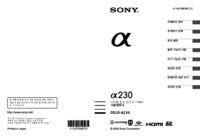

 (64 pages)
(64 pages) (106 pages)
(106 pages)
 (2 pages)
(2 pages) (328 pages)
(328 pages) (120 pages)
(120 pages)







Comments to this Manuals